Konica minolta CN3102PRO User Manual [es]
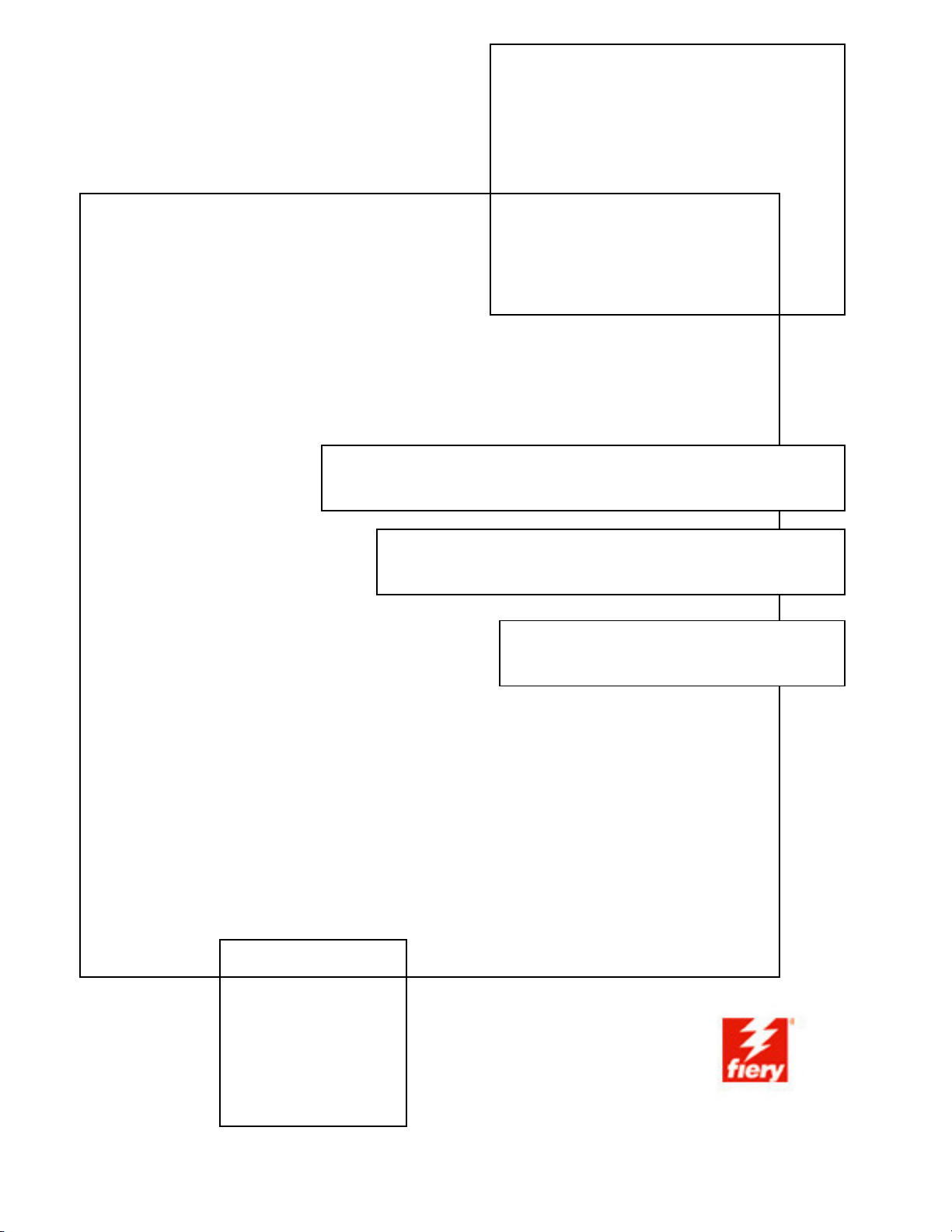
CN3102Pro
Color Guide
Spanish
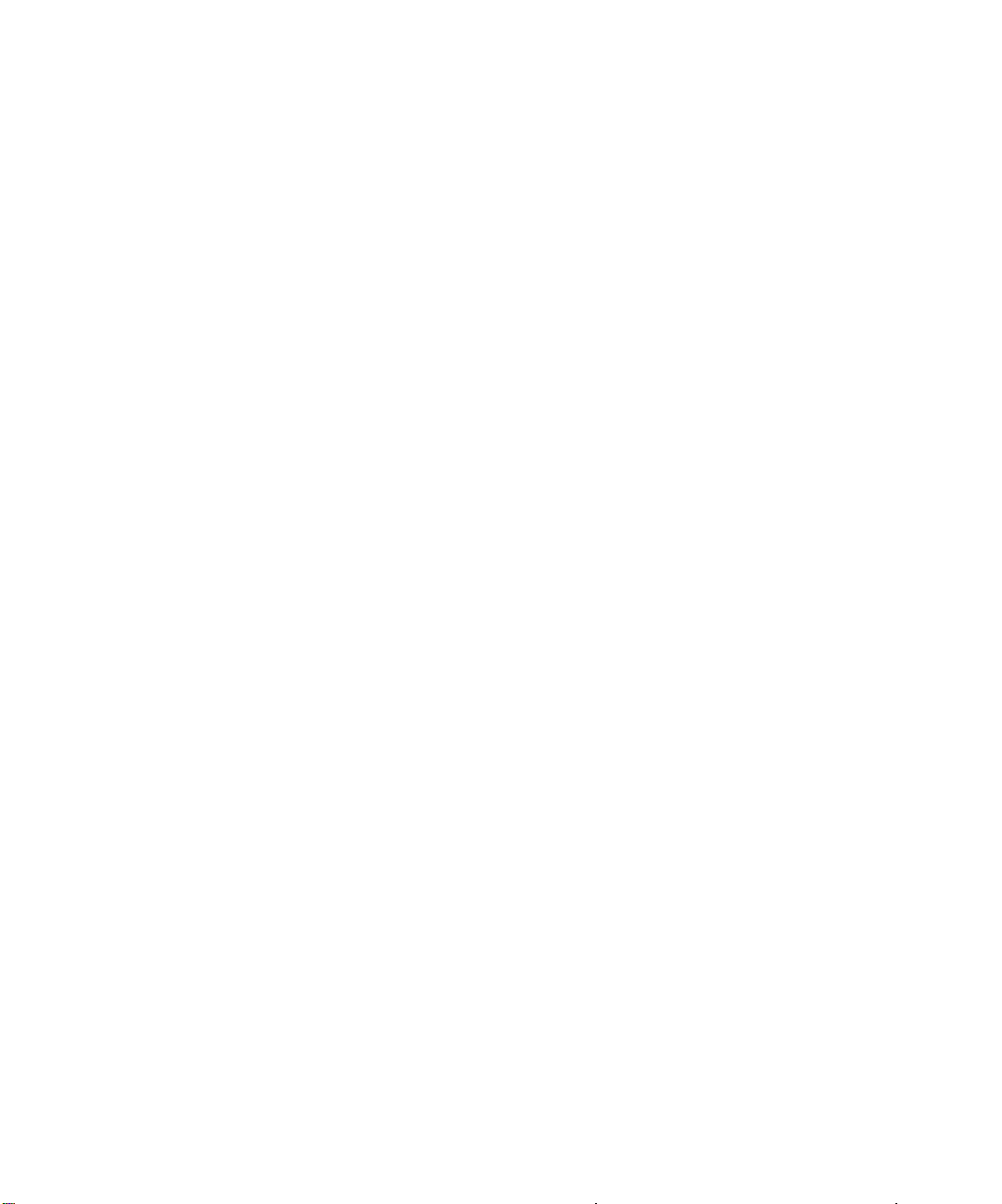
Acerca de la
documentación
Este manual forma parte de un conjunto de documentación del Fiery S300 31C-M
Color Server™ que incluye los manuales siguientes para usuarios y administradores del
sistema:
•La
Guía de inicio rápido
S300 31C-M Color Server y la impresión. También describe cómo utilizar la
documentación en línea.
•La
Guía de instalación del software
software del usuario para imprimir al Fiery S300 31C-M Color Server y también
describe la configuración de las conexiones de impresión para el Fiery S300 31C-M
Color Server.
•La
Guía de configuración
Fiery S300 31C-M Color Server para las plataformas y entornos de red admitidos.
También incluye indicaciones generales para la configuración de los servidores
UNIX, Windows NT 4.0/2000 y Novell NetWare para proporcionar servicios de
impresión a los usuarios.
•La
Guía de impresión
Color Server para los usuarios que envían trabajos desde sus computadoras.
•La
Guía del color
color del Fiery S300 31C-M Color Server. Explica cómo calibrar la copiadora y
cómo aprovechar las ventajas del sistema de gestión de color ColorWise®, así como
las características de ColorWise Pro Tools™.
resume los pasos necesarios para la configuración del Fiery
describe cómo instalar el software desde el CD de
explica la configuración y la administración básicas del
describe las características de impresión del Fiery S300 31C-M
proporciona información acerca de la administración de la salida de
•La
Guía de referencia del color de Fiery
administración de la salida de color del Fiery S300 31C-M Color Server y describe
ejemplos de los principales flujos de trabajos. Además, ofrece información acerca de
la impresión de documentos en color desde las aplicaciones más conocidas para
Microsoft Windows y Apple Mac OS.
•La
Guía de administración de trabajos
administración de trabajos, incluidas Command WorkStation™, DocBuilder Pro™ y
cómo se utilizan para monitorear y controlar los trabajos del Fiery S300 31C-M
Color Server. Este libro está destinado a los operadores o administradores, o a los
usuarios que tengan los privilegios de acceso necesarios, que monitorean y
administran el flujo de trabajos, realizan la calibración del color y solucionan los
problemas que pueden aparecer.
• Las
Notas de la versión
y soluciones para algunos problemas que pueden aparecer.
proporcionan información de última hora acerca del producto
incluye conceptos y asuntos asociados con la
explica las funciones de las utilidades de
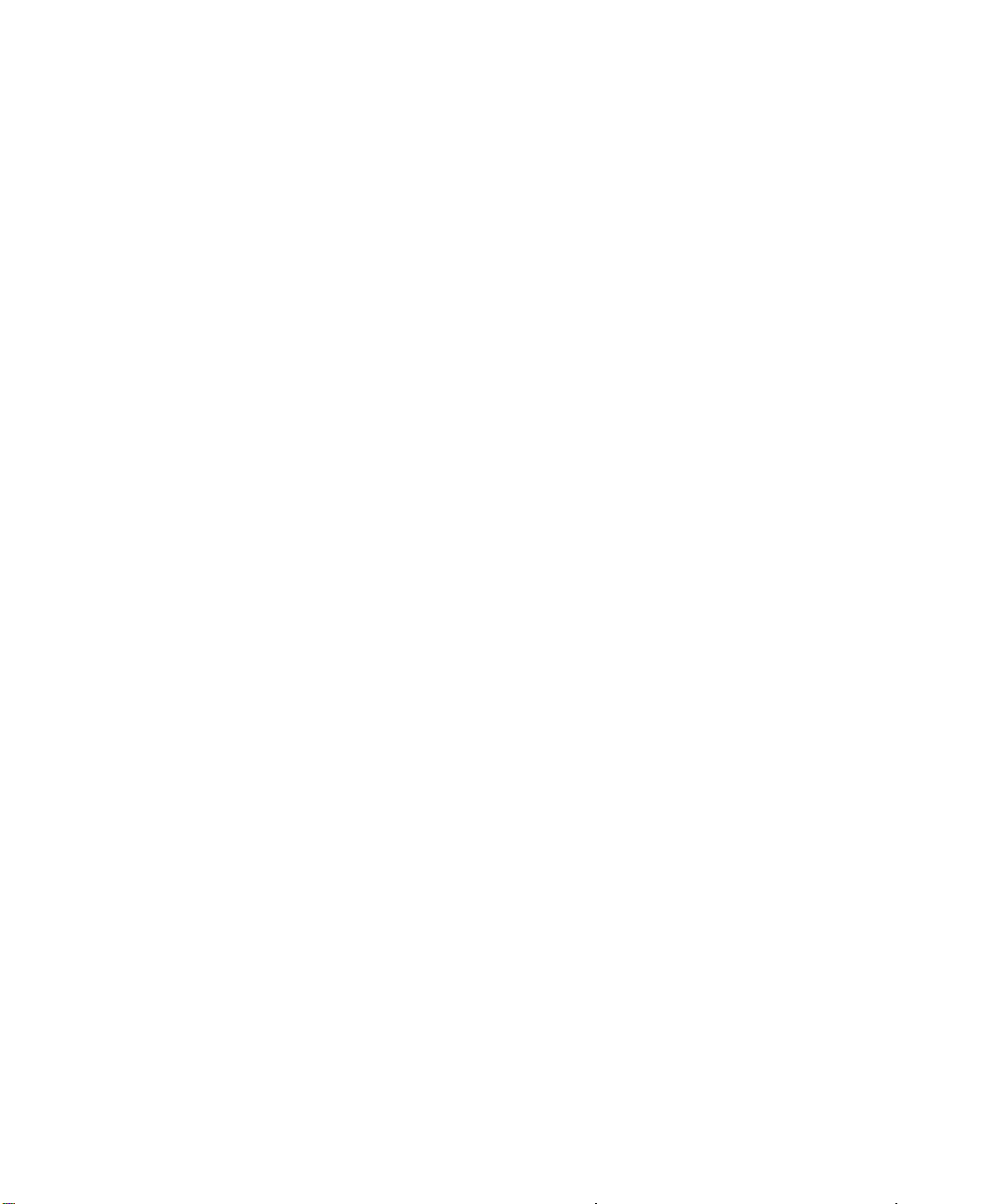
Copyright © 2003 Electronics For Imaging, Inc. Reservados todos los derechos.
Esta publicación está protegida por las leyes del copyright y están reservados todos los derechos. Ninguna parte de ella puede ser reproducida ni transmitida para
fin alguno, de ninguna forma ni por ningún medio, sin la autorización previa y por escrito de Electronics For Imaging, Inc., a excepción de lo expresamente
permitido en este documento. La información de este documento puede cambiar sin previo aviso y no representa ningún compromiso por parte de Electronics
For Imaging, Inc.
El software que se describe en esta publicación se suministra bajo licencia y sólo puede utilizarse o copiarse de acuerdo con los términos de dicha licencia.
Este producto puede estar cubierto por una o varias de las siguientes patentes de los EE.UU.: 4,500,919, 4,837,722, 5,212,546, 5,343,311, 5,424,754, 5,467,446,
5,506,946, 5,517,334, 5,537,516, 5,543,940, 5,553,200, 5,615,314, 5,619,624, 5,625,712, 5,666,436, 5,760,913, 5,818,645, 5,835,788, 5,867,179,
5,959,867, 5,970,174, 5,982,937, 5,995,724, 6,002,795, 6,025,922, 6,041,200, 6,065,041, 6,112,665, 6,122,407, 6,134,018, 6,141,120, 6,166,821,
6,185,335, 6,201,614, 6,215,562, 6,219,659, 6,222,641, 6,224,048, 6,225,974, 6,226,419, 6,238,105, 6,239,895, 6,256,108, 6,269,190, 6,289,122,
6,292,270, 6,310,697, 6,327,047, 6,327,050, 6,327,052, RE36,947, D406,117, D416,550, D417,864, D419,185, D426,206, D439,851, D444,793
Marcas
ColorWise, EDOX, EFI, Fiery, el logotipo Fiery, Fiery Driven y RIP-While-Print son marcas de Electronics For Imaging, Inc. registradas en la Oficina de patentes
y marcas de los EE.UU. y/o en otras jurisdicciones de otros países.
El logotipo eBeam, el logotipo Electronics For Imaging, el logotipo Fiery Driven, el logotipo PrintMe, el logotipo Splash, AutoCal, ColorCal, Command
WorkStation, DocBuilder, DocBuilder Pro, DocStream, eBeam, EFI Color Profiler, EFI Production System, EFI ScanBuilder, Fiery X2, Fiery X2e, Fiery X2-W,
Fiery X3e, Fiery X4, Fiery ZX, Fiery Z4, Fiery Z5, Fiery Z9, Fiery Z16, Fiery Z18, Fiery Document WorkStation, Fiery Downloader, Fiery Driver, Fiery FreeForm,
Fiery Link, Fiery Prints, Fiery Print Calibrator, Fiery Production System, Fiery Scan, Fiery ScanBuilder, Fiery Spark, Fiery Spooler, Fiery WebInstaller, Fiery
WebScan, Fiery WebSpooler, Fiery WebStatus, Fiery WebTools, NetWise, PrintMe, PrintMe Networks, Print Me. Everywhere You Go, RIPChips, Splash, Velocity,
Velocity Balance, Velocity Build, Velocity Design, Velocity Estimate, Velocity Scan y VisualCal son marcas de Electronics For Imaging, Inc.
Todos los demás términos y nombres de producto pueden ser marcas o marcas registradas de sus propietarios respectivos, como se indica en esta documentación.
Avisos legales
APPLE COMPUTER, INC. (“APPLE”) NO HACE NINGUNA GARANTÍA, YA SEA EXPRESA O IMPLÍCITA, INCLUIDAS, SIN LIMITACIÓN, LAS
GARANTÍAS IMPLÍCITAS DE COMERCIABILIDAD E IDONEIDAD PARA UN FIN PARTICULAR, SOBRE EL SOFTWARE APPLE. APPLE NO
GARANTIZA NI HACE NINGUNA REPRESENTACIÓN ACERCA DEL USO O EL RESULTADO DEL USO DEL SOFTWARE APPLE, EN CUANTO
A SU CORRECCIÓN, PRECISIÓN, CONFIABILIDAD, ACTUALIDAD O CUALQUIER OTRO ASPECTO. USTED ASUME TODOS LOS
RIESGOS DEL RESULTADO Y EL RENDIMIENTO DEL SOFTWARE APPLE. ALGUNOS ESTADOS NO PERMITEN LA EXCLUSIÓN DE LAS
GARANTÍAS IMPLÍCITAS. LA ANTERIOR EXCLUSIÓN PUEDE NO SER VÁLIDA EN SU CASO.
NI APPLE, NI SUS DIRECTORES, EJECUTIVOS, EMPLEADOS O AGENTES SON RESPONSABLES ANTE USTED DE LOS DAÑOS
CONSECUENTES, ACCIDENTALES O INDIRECTOS (INCLUIDOS LOS DAÑOS POR LUCRO CESANTE, INTERRUPCIÓN DE ACTIVIDAD,
PÉRDIDA DE INFORMACIÓN COMERCIAL, ETC) QUE RESULTEN DE USAR O DE LA IMPOSIBILIDAD DE USAR EL SOFTWARE APPLE,
INCLUSO SI SE NOTIFICÓ A APPLE LA POSIBILIDAD DE QUE DICHOS DAÑOS SE PRODUJERAN. DADO QUE ALGUNOS ESTADOS NO
PERMITEN LA EXCLUSIÓN O LA LIMITACIÓN DE LA RESPONSABILIDAD EN DAÑOS CONSECUENTES O ACCIDENTALES, ES POSIBLE
QUE LAS LIMITACIONES ANTERIORES NO CORRESPONDAN A SU CASO.
causa y con independencia de la forma en que se actúe (de forma contractual o extracontractual [incluida la negligencia], por responsabilidad del producto o
cualquier otra vía), estará limitada a 50 dólares estadounidenses.
Avisos de derechos restringidos
Para organismos de defensa: Aviso de derechos restringidos. El uso, la reproducción o la entrega a terceros están sujetos a las restricciones expresadas en el subpárrafo
(c)(1)(ii) de la cláusula de derechos de datos técnicos y software para computadora, punto 252.227.7013.
Para organismos civiles: Aviso de derechos restringidos. El uso, la reproducción o la entrega a terceros están sujetos a las restricciones expresadas en los subpárrafos
del (a) al (d) de la cláusula de derechos restringidos de software comercial para computadoras de 52.227-19 y las limitaciones expresadas en el acuerdo comercial
estándar de Electronics For Imaging para este software. Derechos inéditos reservados bajo las leyes del copyright de los EE.UU.
Número de referencia:
45032169
La responsabilidad de Apple ante usted por daños reales por cualquier
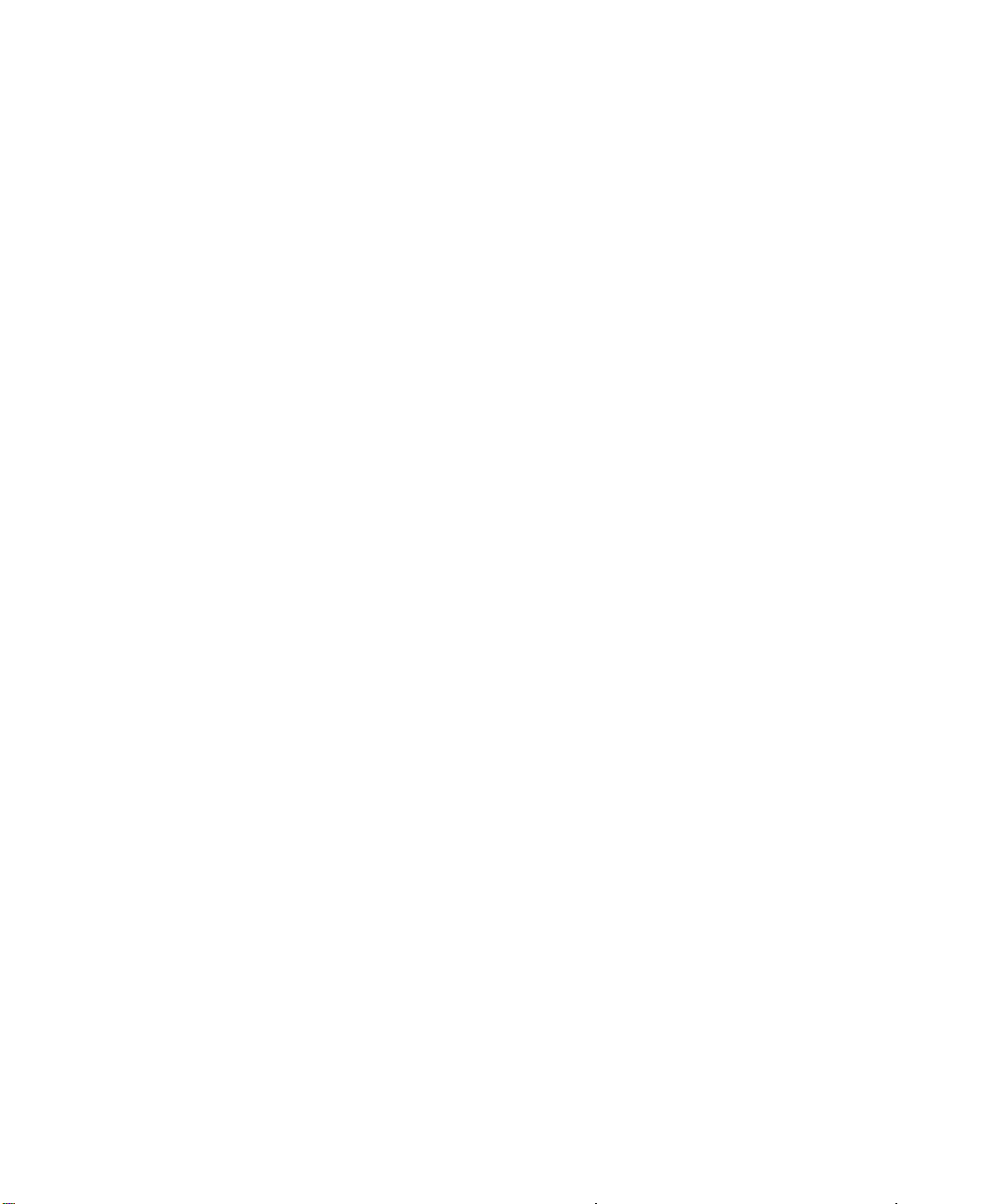
Información de FCC
ADVERTENCIA: La normativa de la FCC (Comisión Federal de Comunicaciones de los EE.UU.) establece que cualquier cambio o modificación realizada en
este equipo sin la autorización expresa del fabricante puede suponer la anulación del derecho del usuario a utilizar el equipo.
Símbolo CE (Declaración de conformidad)
Este producto cumple las siguientes directivas de la UE: Directivas 89/336/CEE, 73/23/CEE y 93/68/CEE. Esta declaración es válida para la zona de la Unión
Europea (UE). Este dispositivo debe utilizarse con cables de interfaz apantallados. El uso de cables no apantallados puede dar lugar a interferencias en las
comunicaciones por radio y está prohibido por las Directivas de la CE.
Declaración de conformidad de Clase B
A través de las pruebas realizadas con este equipo se comprobó que cumple los límites establecidos para dispositivos digitales de Clase B, acorde con la parte 15 de
las normas de la FCC. Estos límites se diseñaron para proporcionar una protección razonable contra interferencias perjudiciales en una instalación residencial. Este
equipo genera, utiliza y puede radiar energía de radiofrecuencia y, si no se instala y utiliza acorde con las instrucciones, puede causar interferencias perjudiciales
para las comunicaciones por radio. Sin embargo, esto no garantiza que no se produzcan interferencias en una instalación concreta.
Si este equipo genera interferencias perjudiciales para la recepción de radio o televisión, lo que puede determinarse por medio del encendido y el apagado del
equipo, se recomienda al usuario que corrija por sí mismo la interferencia por medio de uno de los métodos siguientes:
Cambie la orientación o la ubicación de la antena de recepción.
Aumente la separación existente entre el equipo y el receptor.
Conecte el equipo a una conexión de alimentación de un circuito distinto del utilizado por el receptor.
Solicite ayuda a su distribuidor o a un técnico experto de radio o televisión.
Para cumplir la normativa de la FCC, debe utilizar cables apantallados con este equipo. Es muy probable que la utilización con equipos no autorizados o cables
no apantallados genere interferencias en la recepción de radio y televisión. Se advierte al usuario que los cambios y modificaciones realizados en este equipo sin la
autorización del fabricante pueden anular el derecho del usuario a utilizar este equipo.
Aviso de la Clase B para la industria de Canadá
Este aparato digital de la Clase B cumple la norma ICES-003 de Canadá.
Avis de Conformation Classe B de l’Industrie Canada
Cet appareil numérique de la Classe B est conforme à la norme NMB-003 du Canada.
Aviso de cumplimiento de RFI
Este equipo se ha comprobado para verificar si cumple los requisitos relevantes de protección de RFI, tanto de forma independiente como dentro de un sistema
(para simular las condiciones habituales de funcionamiento). Sin embargo, es posible que estos requisitos de RFI no se cumplan bajo ciertas condiciones
desfavorables, en otras instalaciones. El usuario es el único responsable del cumplimiento de estos requisitos en su propia instalación.
Dieses Gerät wurde sowohl einzeln als auch in einer Anlage, die einen normalen Anwendungsfall nachbildet, auf die Einhaltung der Funkentstörbestimmungen
geprüft. Es ist jedoch möglich, dass die Funkentstörbestimmungen unter ungünstigen Umständen bei anderen Gerätekombinationen nicht eingehalten werden.
Für die Einhaltung der Funkentstörbestimmungen einer gesamten Anlage, in der dieses Gerät betrieben wird, ist der Betreiber verantwortlich.
El cumplimiento de la normativa aplicable se basa en el uso de cables apantallados. El usuario es responsable del uso de los cables adecuados.
Die Einhaltung zutreffender Bestimmungen hängt davon ab, dass geschirmte Ausführungen benützt werden. Für die Beschaffung richtiger Ausführungen ist der
Betreiber verantwortlich.
Acuerdo de licencia de software
ANTES DE USAR ESTE SOFTWARE, DEBE LEER ATENTAMENTE LOS TÉRMINOS Y CONDICIONES SIGUIENTES. SI NO ESTÁ DE
ACUERDO CON LOS TÉRMINOS Y CONDICIONES DE ESTE ACUERDO, NO UTILICE EL SOFTWARE. LA INSTALACIÓN O EL USO DEL
SOFTWARE INDICA QUE UD. ESTÁ CONFORME CON LOS TÉRMINOS DE ESTE ACUERDO Y LOS ACEPTA. SI NO ESTÁ CONFORME CON
LOS TÉRMINOS DE ESTE ACUERDO O NO LOS ACEPTA, PUEDE DEVOLVER EL SOFTWARE SIN USAR AL LUGAR DE COMPRA PARA
OBTENER UN REEMBOLSO DE LA TOTALIDAD DEL PRECIO PAGADO.
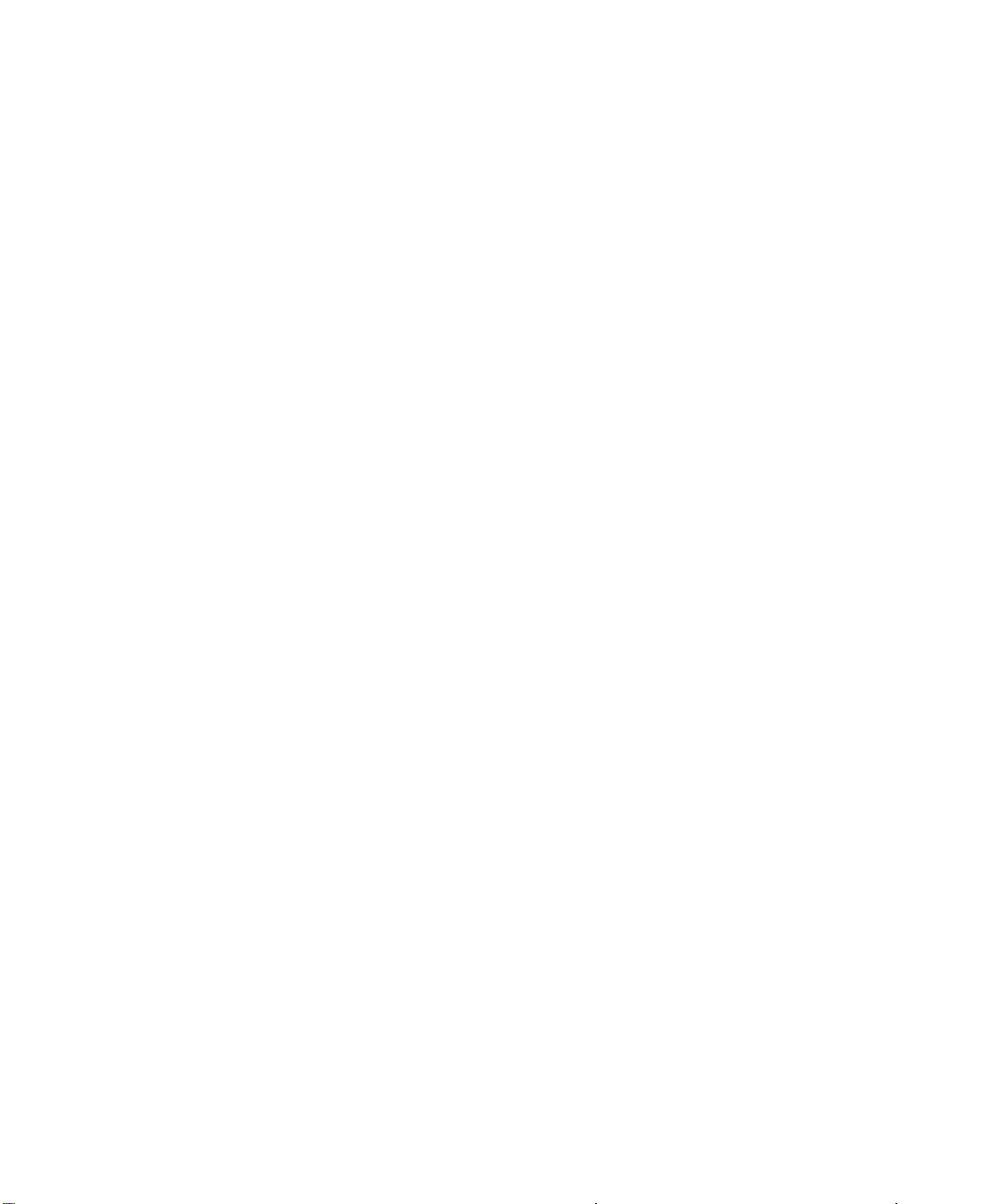
Licencia
EFI le concede una licencia no exclusiva para utilizar el software (en adelante, el “Software”) y la documentación que lo acompaña (en adelante, la
“Documentación”) que se incluyen con el producto. El Software se concede bajo licencia, no se vende. Ud. puede utilizar el Software exclusivamente para los fines
comerciales habituales de su compañía o para fines personales. Ud. no puede alquilar, conceder bajo leasing ni prestar el Software, ni ofrecerlo con una licencia
subordinada. Sin embargo, puede transferir permanentemente todos los derechos que posee en virtud de este Acuerdo a otra persona o a una entidad legal, siempre
y cuando: (1) transfiera a la persona o entidad todo el Software y la Documentación (incluida la totalidad de copias, actualizaciones, nuevas versiones, versiones
anteriores, componentes, soportes de datos y materiales impresos, además de este Acuerdo); (2) no conserve ninguna copia del Software y la Documentación,
incluidas las copias almacenadas en una computadora; y (3) el destinatario acepte los términos y condiciones de este Acuerdo.
No puede hacer, solicitar ni permitir copias del Software o sus partes, excepto en los casos necesarios para los fines de copia de seguridad o archivo, como ayuda
para el uso del Software de la forma permitida por este Acuerdo. No puede copiar la Documentación. No puede intentar alterar, desensamblar, descompilar ni
desencriptar el Software, ni realizar ingeniería inversa del mismo.
Derechos de propiedad
Usted reconoce que el Software es propiedad de EFI y de sus proveedores y que la titularidad y otros derechos de propiedad intelectual correspondientes siguen
perteneciendo a EFI y a sus proveedores. Excepto en lo indicado anteriormente, este Acuerdo no le concede ningún derecho sobre patentes, copyright, secretos
comerciales, marcas (ya sean registradas o no registradas) ni ningún otro derecho, franquicia ni licencia sobre el Software. Usted no puede adoptar ni utilizar
ninguna marca ni nombre comercial que pueda confundirse con o parecerse a uno de EFI o de sus proveedores ni puede llevar a cabo ninguna operación que anule
o reduzca los derechos de EFI o sus suministradores sobre las marcas registradas.
Confidencialidad
Usted acuerda mantener la confidencialidad del Software y entregar el Software sólo a usuarios autorizados y que necesiten utilizarlo acorde con lo permitido en
este Acuerdo. Usted tomará las precauciones razonables para impedir la entrega a otras partes.
Compensaciones y finalización
El uso no autorizado, la copia o la entrega a terceros del Software o el incumplimiento de cualquier parte de este Acuerdo dará resultado a la finalización automática
de esta licencia y dará derecho a EFI a obtener otras compensaciones legales. En caso de finalización, Ud. debe destruir todas las copias del Software y de todos sus
componentes. Todas las provisiones de este Acuerdo en relación con descargos de garantías, limitaciones de responsabilidad, compensaciones, daños y los derechos
de propiedad de EFI no desaparecen con la finalización.
Garantía limitada y descargo
EFI garantiza al comprador original (“Cliente”) durante treinta (30) días a partir de la fecha de compra original de EFI o de su distribuidor autorizado, que el
Software funcionará esencialmente de la forma descrita en la Documentación, siempre y cuando el Producto se utilice acorde con las especificaciones de EFI. EFI
garantiza que los soportes de datos que contienen el Software están libres de fallos durante el periodo de garantía especificado anteriormente. EFI no garantiza ni
se compromete a que el Software se adapte a sus necesidades específicas, que el funcionamiento del Software sea ininterrumpido o libre de errores ni que se
corregirán todos los defectos del Software. EFI no ofrece ninguna garantía, implícita ni de ningún otro tipo, en cuanto al rendimiento o la confiabilidad de ningún
producto de terceros (ya sea de software o de hardware) no suministrado por EFI. LA INSTALACIÓN DE CUALQUIER PRODUCTO DE TERCEROS NO
AUTORIZADO POR EFI DARÁ LUGAR A LA ANULACIÓN DE ESTA GARANTÍA. ADEMÁS, EL USO, LA MODIFICACIÓN Y/O LA REPARACIÓN
DEL PRODUCTO DE UNA FORMA NO AUTORIZADA POR EFI DARÁN LUGAR A LA ANULACIÓN DE ESTA GARANTÍA.
EXCEPTO EN LO EXPRESADO ANTERIORMENTE EN LA GARANTÍA LIMITADA, EFI NO HACE NINGUNA OTRA GARANTÍA O
CONDICIÓN SOBRE EL SOFTWARE, NI USTED TIENE DERECHO A ELLAS, YA SEAN EXPRESAS, IMPLÍCITAS, PERTENECIENTES AL
DERECHO FUNDAMENTAL O SUJETAS A CUALQUIER OTRA CLÁUSULA DE ESTE ACUERDO O DE LA CORRESPONDENCIA MANTENIDA
CON USTED. POR OTRO LADO, EFI RECHAZA ESPECÍFICAMENTE CUALQUIER GARANTÍA O CONDICIÓN IMPLÍCITA DE
COMERCIABILIDAD O IDONEIDAD PARA UN FIN DETERMINADO O DE VULNERACIÓN DE DERECHOS DE TERCEROS.
Limitación de responsabilidad
HASTA EL MÁXIMO QUE PERMITA LA NORMATIVA VIGENTE, NI EFI NI SUS PROVEEDORES SERÁN RESPONSABLES, BAJO NINGUNA
CIRCUNSTANCIA, DE CUALQUIER DAÑO, INCLUIDOS LA PÉRDIDA DE DATOS, EL LUCRO CESANTE Y LOS COSTOS DE COBERTURA NI
DE CUALQUIER OTRO DAÑO ESPECIAL, ACCIDENTAL, CONSECUENTE O INDIRECTO QUE SE PRODUZCA COMO CONSECUENCIA DE
LA VENTA, LA INSTALACIÓN, EL MANTENIMIENTO, EL USO, EL FUNCIONAMIENTO O LOS FALLOS DEL SOFTWARE, CON
INDEPENDENCIA DE CÓMO SE PRODUZCAN Y LA TEORÍA LEGAL BAJO LA QUE SE EVALÚEN. ESTA LIMITACIÓN SE APLICARÁ INCLUSO
SI LA POSIBILIDAD DE DICHOS DAÑOS SE NOTIFICÓ A EFI O A CUALQUIER REPRESENTANTE AUTORIZADO. USTED ACUERDA QUE
EL PRECIO DEL PRODUCTO ES EL RIESGO MÁXIMO QUE QUEDA CUBIERTO. DADO QUE ALGUNAS JURISDICCIONES NO PERMITEN
LA EXCLUSIÓN O LA LIMITACIÓN DE LA RESPONSABILIDAD EN DAÑOS CONSECUENTES O ACCIDENTALES, ES POSIBLE QUE LA
LIMITACIÓN ANTERIOR NO CORRESPONDA A SU CASO.
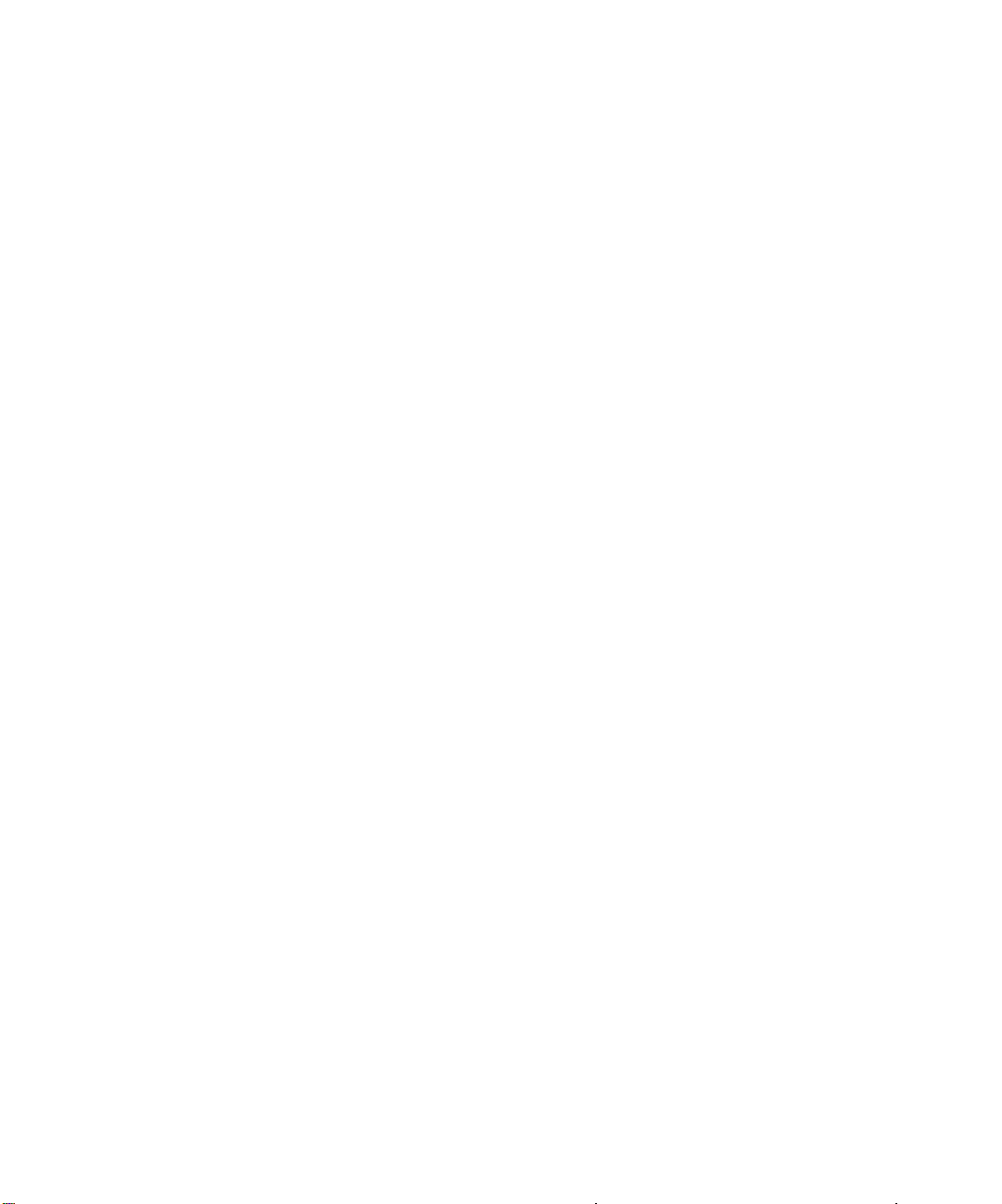
Controles de exportación
Ud. acuerda que no exportará ni reexportará el Software en ninguna forma, si ello supone el incumplimiento de las normas o leyes de los EE.UU. o del país en el
que lo adquirió.
Derechos restringidos para la Administración de los EE.UU.:
El Software y la Documentación se entregan con DERECHOS RESTRINGIDOS. El uso, la duplicación o la entrega a terceros por parte de la Administración
de los Estados Unidos están sujetos a las restricciones expresadas en el subpárrafo (c)(1)(ii) de la cláusula de derechos de datos técnicos y software para computadora,
punto DFARS 252.227-7013, o en los subpárrafos (c)(1) y (2) de la cláusula de derechos restringidos de software comercial para computadora, en el punto 48
CFR 52.227-19, según corresponda.
Generalidades
Este Acuerdo se somete a la normativa del Estado de California (EE.UU.). Ud. acuerda que este Acuerdo no estará sujeto a la Convención de contratos de las
Naciones Unidas para la venta internacional de bienes (1980). Este Acuerdo constituye el único acuerdo entre las partes y sustituye a cualquier otra correspondencia
o publicidad en relación con el Software. Si se determina que alguna provisión de este acuerdo no es válida, el resto del acuerdo mantiene toda su vigencia a todos
los efectos.
Si tiene alguna pregunta, consulte el sitio Web de EFI en la dirección www.efi.com.
Electronics For Imaging
303 Velocity Way
Foster City, CA 94404, EE.UU.
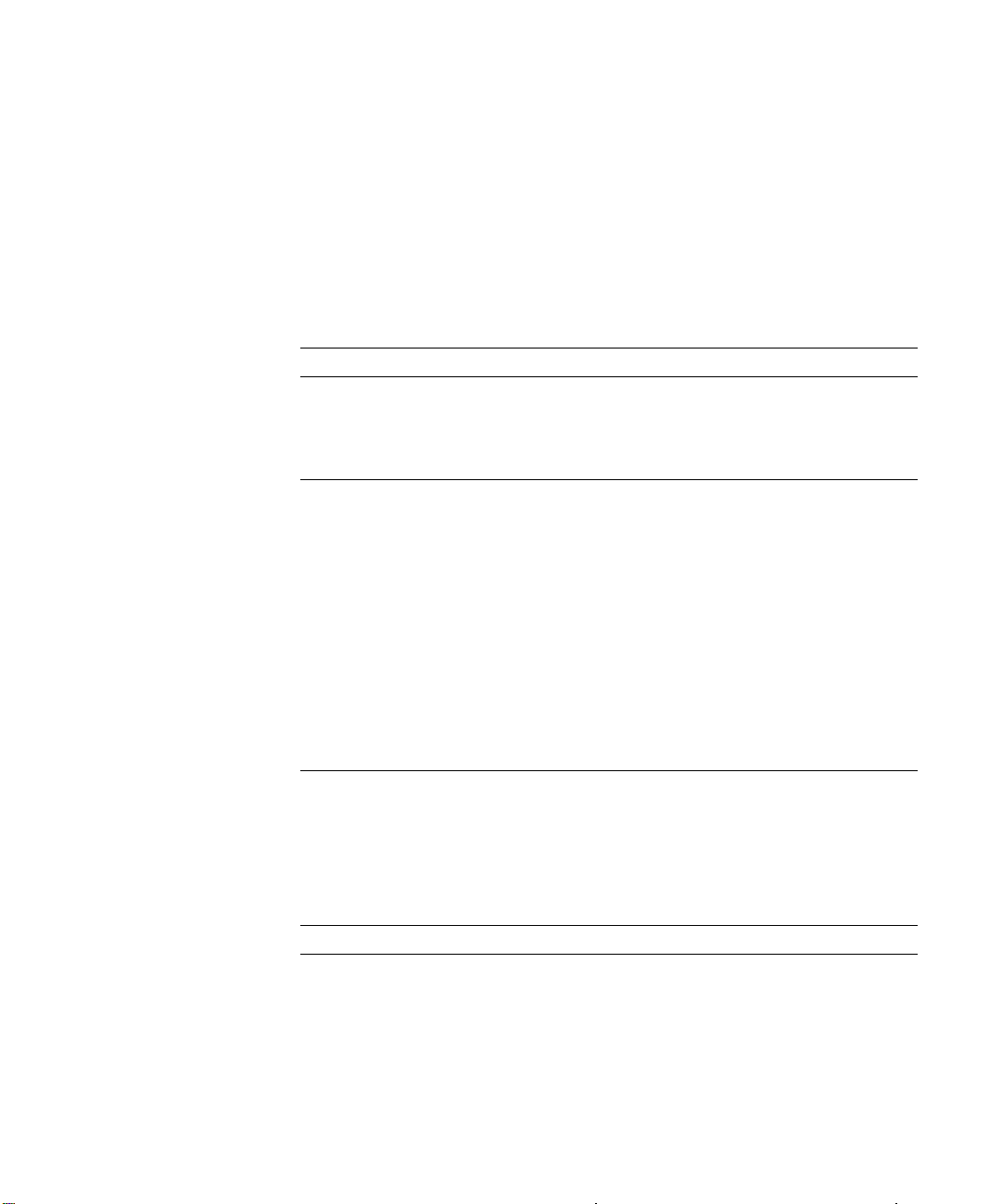
Contenido
Acerca de la documentación
Introducción
Acerca de este manual
Características principales de ColorWise
Capítulo 1: Gestión del color del Fiery S300
Gestión de color del Fiery S300
Combinar separaciones 1-6
Estilos de reproducción 1-6
Perfil de origen RGB 1-8
Separación RGB 1-9
Perfil de simulación CMYK 1-10
Método de simulación CMYK 1-11
Perfil de salida 1-12
Texto/gráficos en negro puro 1-13
Sobreimpresión con negro 1-15
Coincidencia de colores planos 1-16
Controlador de impresora PostScript para Windows y para Mac OS
Configuración de las opciones de impresión de gestión del color para Windows 1-18
Controlador de impresora PostScript de Adobe para Mac OS 1-20
xi
xii
1-1
1-17
Capítulo 2: Calibración del color
Descripción general de la calibración
Conceptos básicos acerca de la calibración
Cómo funciona la calibración 2-3
Planificación de la calibración 2-4
Comprobación del estado de la calibración 2-6
2-2
2-3
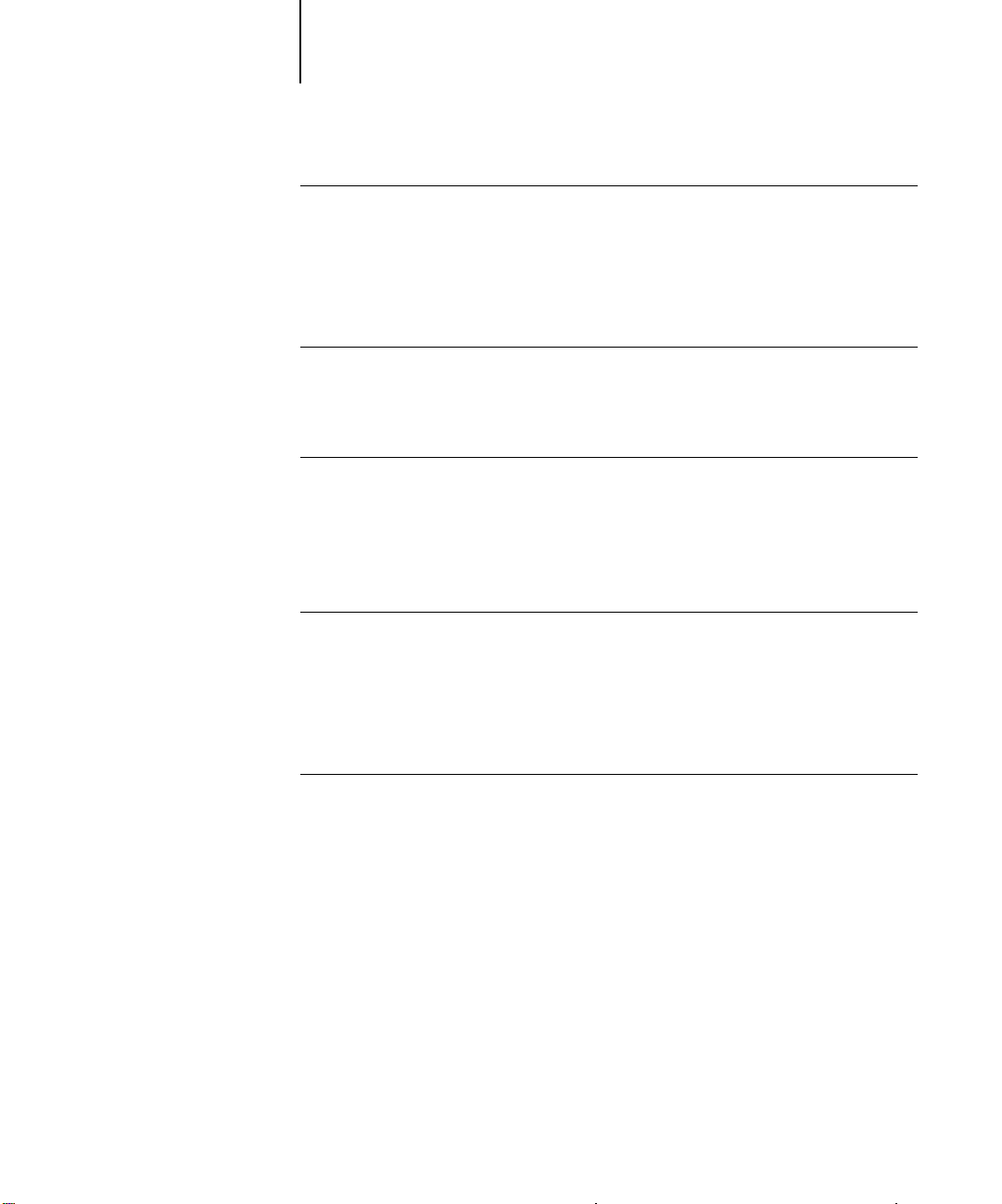
viii Contenido
Utilización de Calibrator
Inicio de Calibrator 2-6
Modo Experto 2-8
Restablecimiento de las medidas de calibración por omisión 2-10
Calibración del Fiery S300 con el DTP41 2-10
Calibración del Fiery S300 con el DTP32 2-14
Utilización del EFI Spectrometer ES-1000 o el EFI Densitometer ED-100
Configuración del ES-1000 2-16
Configuración del ED-100 2-17
Calibración del Fiery S300 con el ES-1000 o el ED-100 2-18
Utilización de AutoCal y ColorCal
Calibración con ColorWise Pro Tools y AutoCal o ColorCal 2-22
Calibración desde el panel de control con AutoCal o ColorCal 2-25
Capítulo 3: ColorWise Pro Tools
Profile Manager
Instalación de los perfiles por omisión 3-3
Transferencia de perfiles 3-5
Edición de perfiles 3-6
Administración de perfiles 3-7
Definición de perfiles 3-8
2-6
2-16
2-22
3-2
Color Editor
Edición de perfiles 3-11
Cómo deshacer las ediciones de la simulación 3-19
Ajuste del balance de grises 3-19
Comprobación de los perfiles editados 3-23
3-11
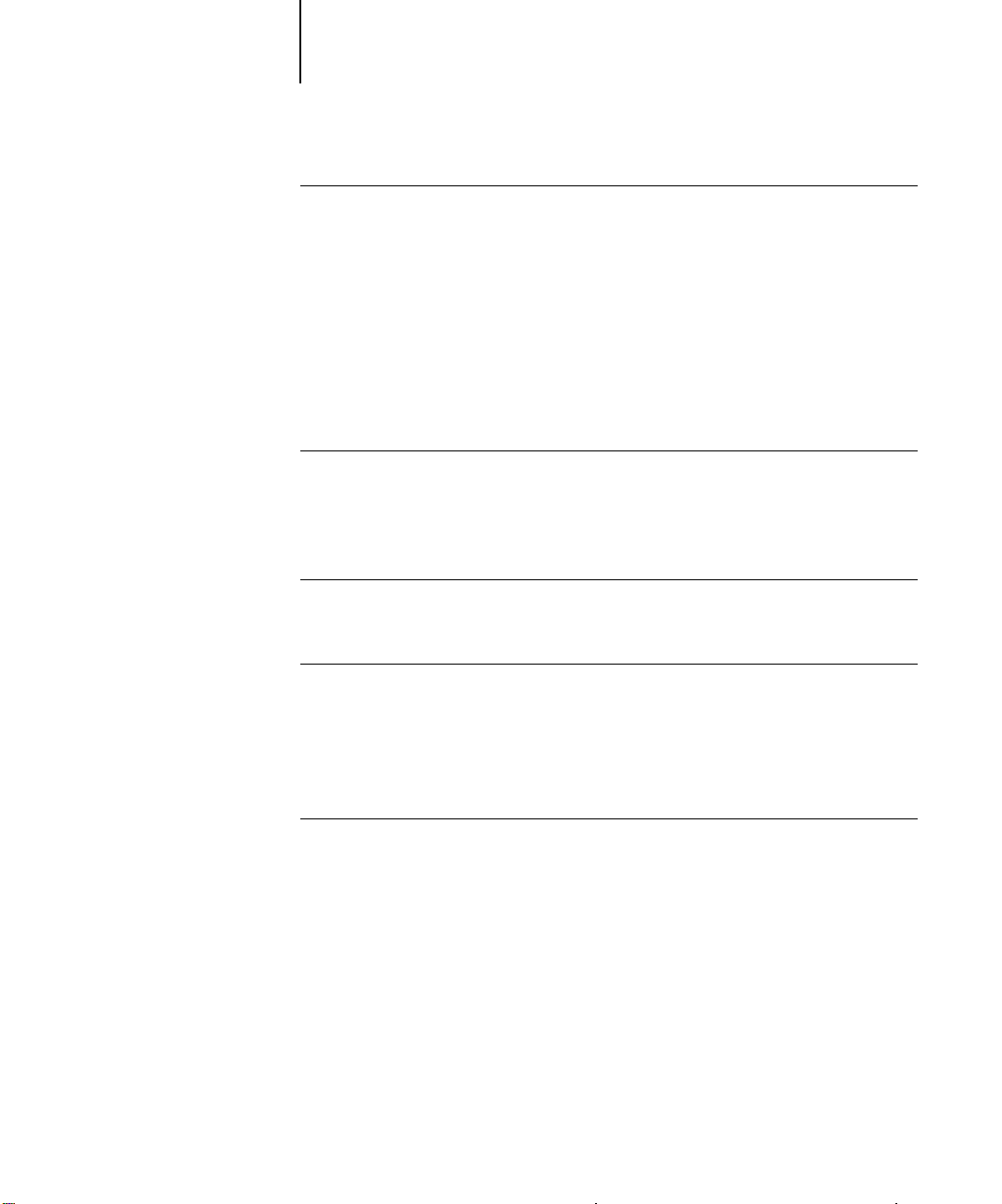
ix Contenido
Utilización de Spot On (Fiery Graphic Arts Package)
Inicio de Spot On 3-24
Utilización de la ventana principal de Spot On 3-25
Utilización de colores existentes 3-27
Creación de colores personalizados 3-28
Transferencia de grupos de colores personalizados 3-30
Carga de grupos de colores personalizados 3-31
Edición de los valores de color 3-32
Utilización de un instrumento de medida para conseguir colores 3-36
Cómo guardar los cambios y salir de Spot On 3-38
Color Setup
Definición de las opciones por omisión de ColorWise 3-38
Apéndice A: Instrumentos de medida del color
Utilización del espectrofotómetro X-Rite DTP41
Configuración del DTP41 A-1
Calibración del DTP41 A-6
Utilización del densitómetro X-Rite DTP32
Configuración del DTP32 A-10
Calibración del DTP32 A-12
3-24
3-38
A-1
A-9
Apéndice B: Importación de medidas de densidad
Formato SAIFF (Simple ASCII Import File Format)
Ejemplo de densidad 1D Status T para la página de muestras EFI 34 B-2
Ejemplo de densidad 1D Status T para la página de muestras EFI 21 B-2
Ejemplo de densidad 1D Status T para una página cualquiera B-3
Índice
B-1
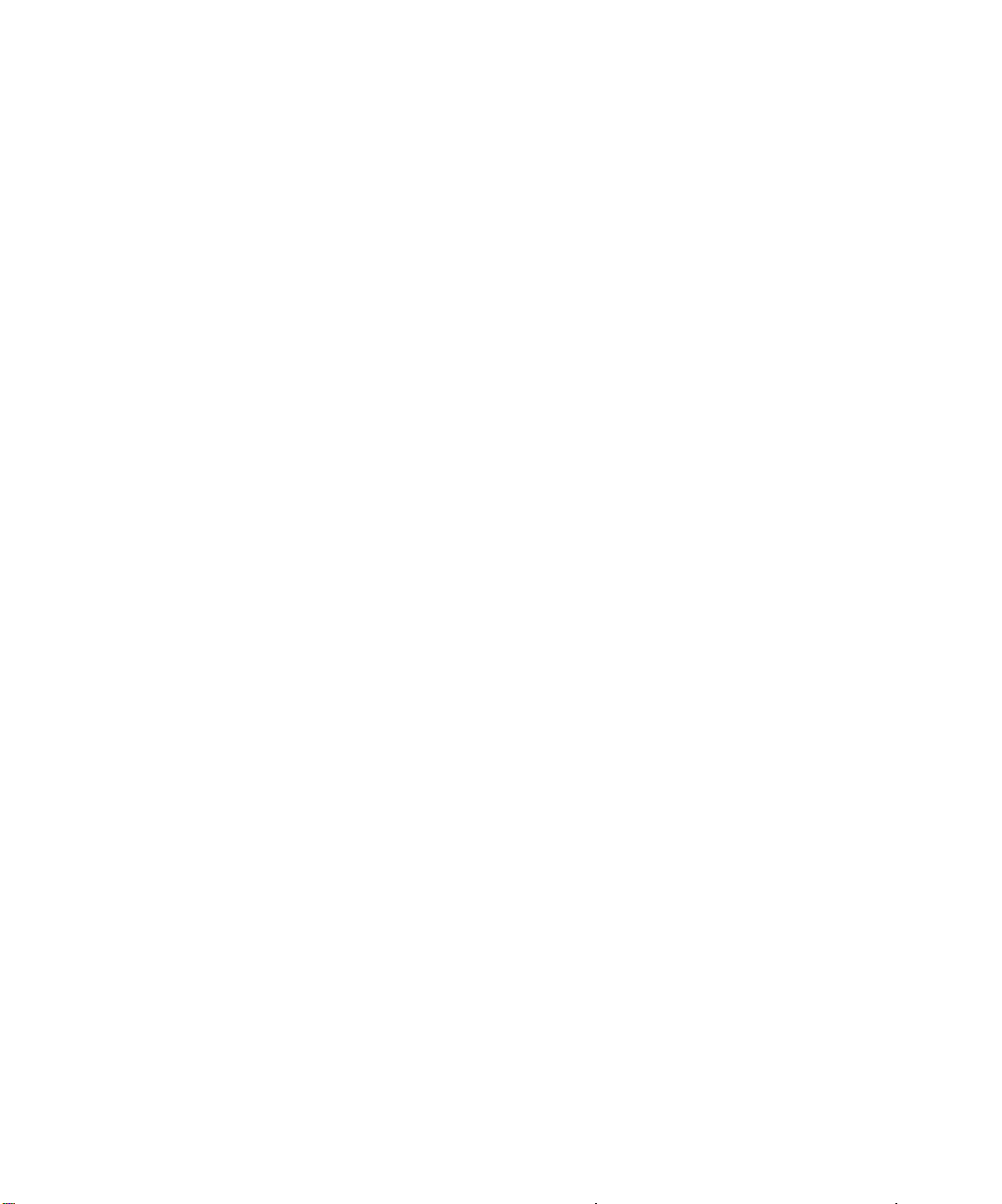
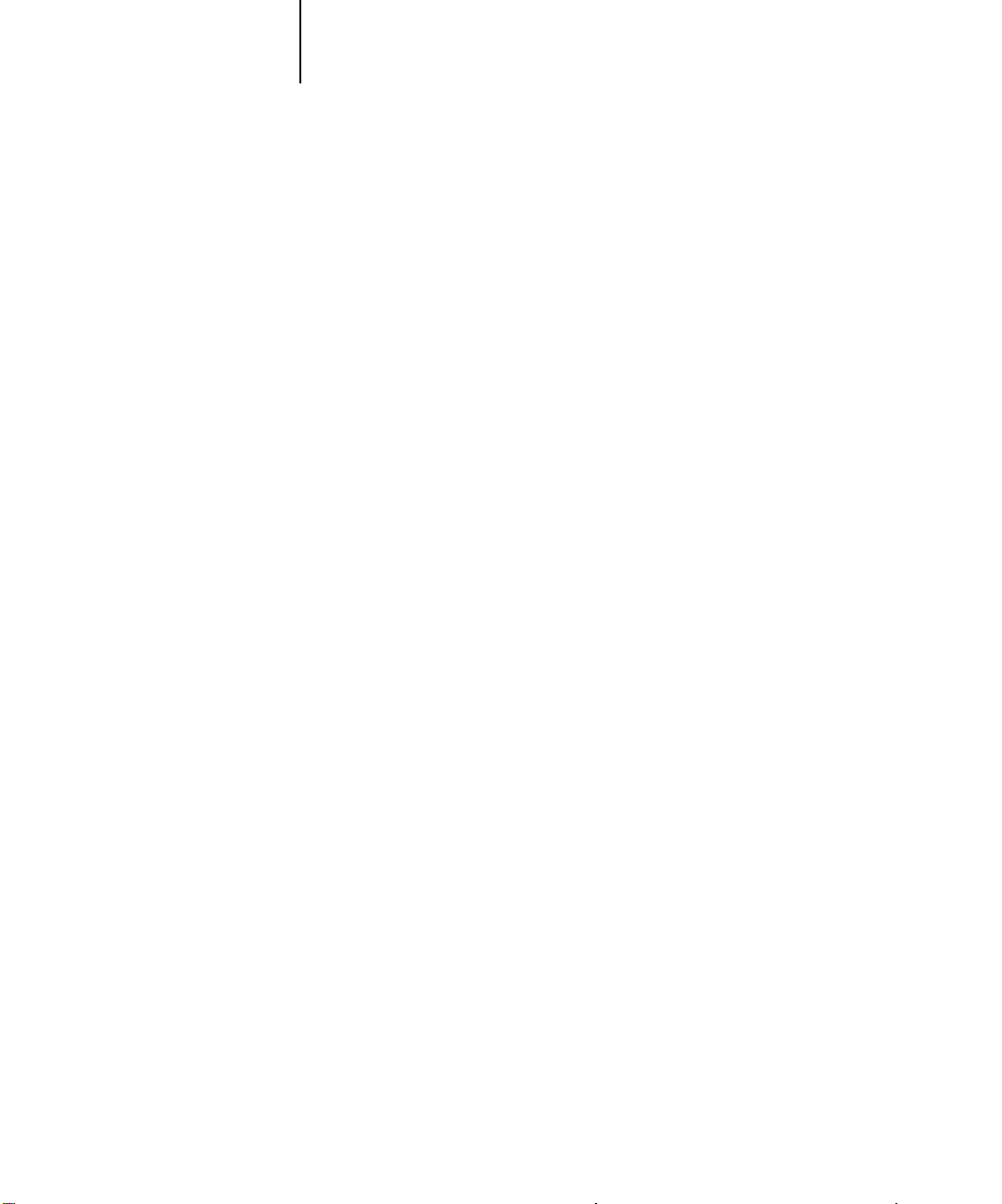
xi Acerca de este manual
Introducción
En este manual se explica cómo administrar la salida de color en el Fiery S300
31C-M Color Server y se proporciona información acerca de la calibración y los
perfiles de color.
Este manual forma parte de un conjunto de documentación que incluye los manuales
siguientes para usuarios y administradores del sistema. Los demás manuales están
disponibles en su ubicación. Consúltelos para disponer de una descripción completa
del Fiery S300 31C-M Color Server.
OTA
El término “Fiery S300” se utiliza en este manual para hacer referencia al
N
:
Fiery S300 31C-M Color Server. El nombre “Aero” se utiliza en las ilustraciones para
representar al Fiery S300. El término “Windows” se utiliza para hacer referencia a
Windows 98, Windows Me, Windows NT 4.0, Windows 2000 y Windows XP según
corresponda.
Acerca de este manual
Este manual está organizado con el objetivo de suministrarle información esencial
acerca de la gestión de la salida de color del Fiery S300.
•En el Capítulo 1 se describen las opciones de impresión del Fiery S300 y cómo
obtener los mejores resultados de color.
•En el Capítulo 2 se explican distintos métodos de calibración del Fiery S300.
•El Capítulo 3 le guía por las funciones de ColorWise Pro Tools. ColorWise Pro
Tools incluye Profile Manager, que se utiliza para administrar los perfiles de color en
el Fiery S300 y Color Editor, que permite personalizar los perfiles de simulación y de
salida. En este capítulo también se describe Spot On
®
, que permite definir las
equivalencias de CMYK de los colores planos.
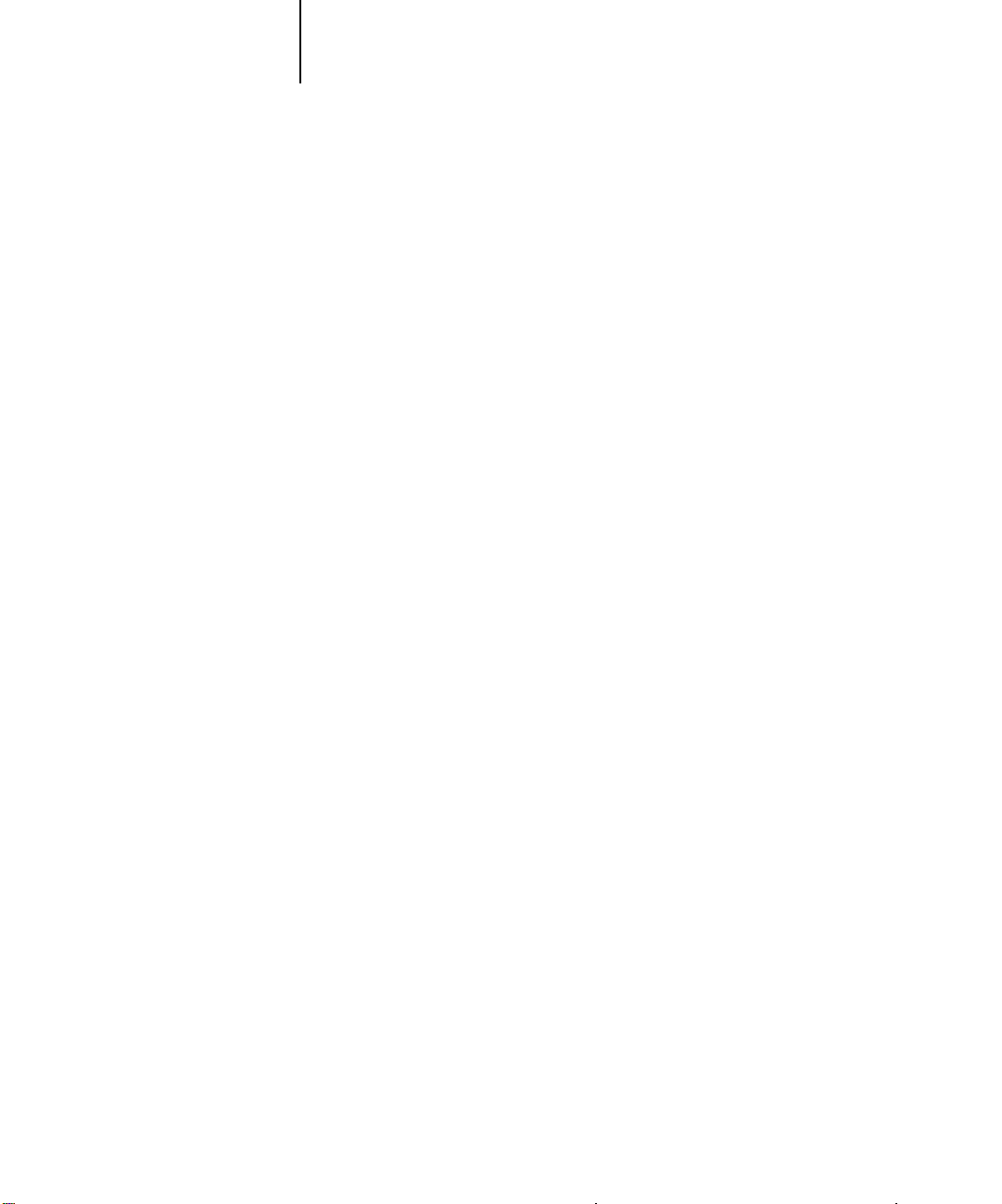
xii Introducción
•El Apéndice A proporciona información acerca de los instrumentos de medida del
color, que están disponibles como opciones que se adquieren de forma separada.
•En el Apéndice B se describe el formato SAIFF (Simple ASCII File Format) que
puede utilizarse para importar medidas de densidad de tóner desde dispositivos de
medida.
•El Glosario de la
palabras en negrita, por ejemplo,
este manual. En todo este manual se utilizan términos y conceptos relacionados con
el color, por ejemplo, “espacio colorimétrico”, “color plano”, “gama” y “perfil de
origen”. Si usted no está familiarizado con la policromía de sistemas de escritorio o si
no conoce alguno de los términos, consulte el Glosario.
Guía de referencia del color de Fiery
perfil de salida
, que aparecen a lo largo de todo
contiene definiciones de las
Características principales de ColorWise
ColorWise
en el Fiery S300 y que se ha diseñado para proporcionar a los usuarios ocasionales y
expertos la mejor salida de color para distintos tipos de documentos. La configuración
por omisión de ColorWise proporciona un color de excelente calidad desde la
instalación inicial, en muchas aplicaciones para Windows y Mac OS. Esto significa
que los usuarios ocasionales pueden obtener una impresión de calidad sin necesidad
de conocer ni modificar la configuración del Fiery S300.
Para obtener un color uniforme, debe asegurarse de que el Fiery S300 sea calibrado
regularmente. ColorWise Pro Tools incluye un calibrador fácil de utilizar, que permite
realizar la calibración mediante el escáner que se suministra con la copiadora o un
espectrofotómetro
Las funciones de ColorWise permiten modificar los resultados de impresión. En
función de sus necesidades concretas, usted puede:
es el
sistema de gestión de color (CMS)
o un
densitómetro
opcionales (consulte el Capítulo 2).
que se suministra incorporado
• Ajustar el comportamiento de la impresión
imprenta offset
• Correlacionar los colores PANTONE y otros
máxima coincidencia cuando se imprime con las condiciones de una imprenta de
cuatricromía o cuando se utilizan imprentas con más planchas personalizadas
DIC, Euroscale
y
SWOP
CMYK
.
colores planos
para emular los estándares de
para obtener la
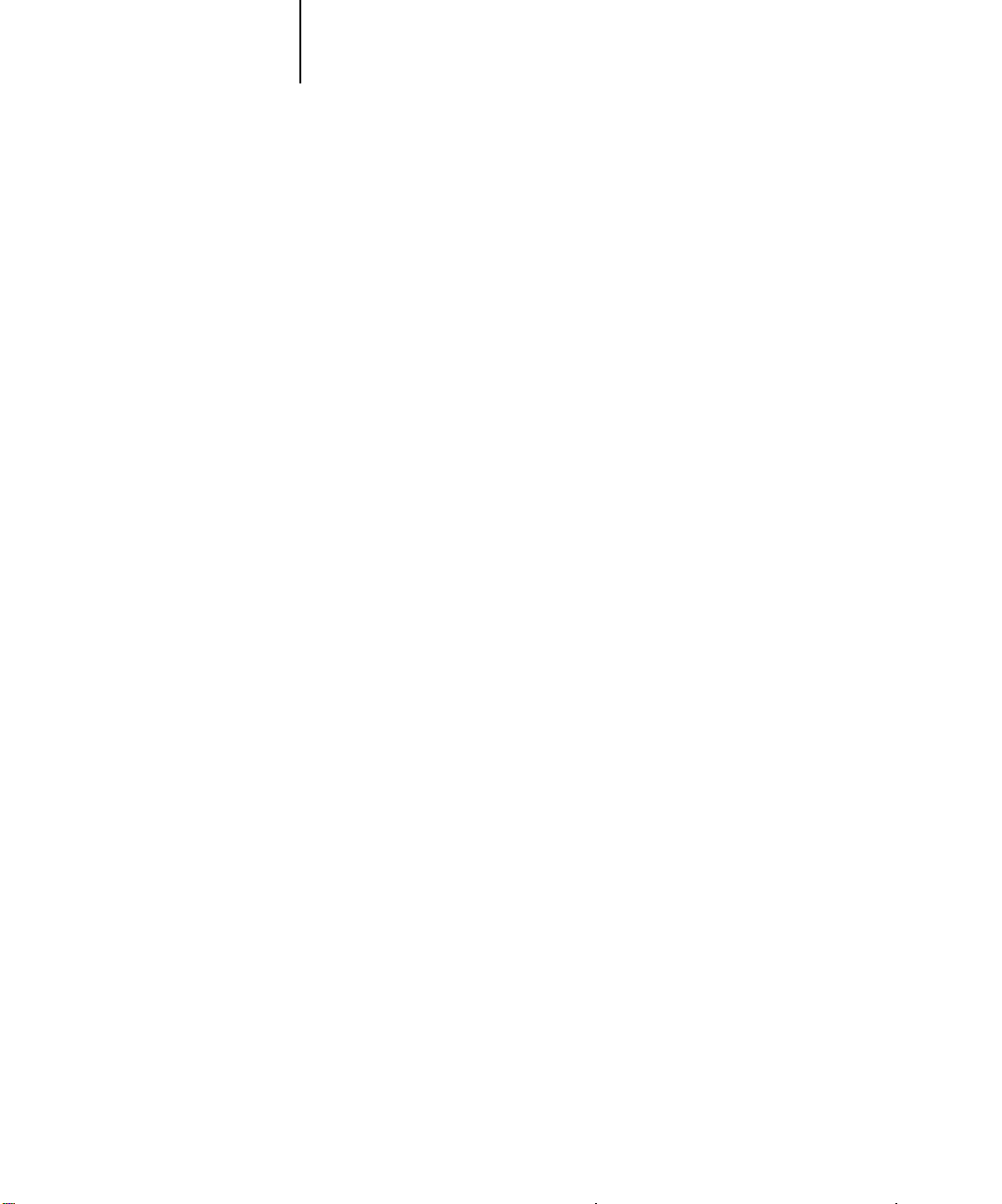
xiii Características principales de ColorWise
•Seleccionar un
también estilo de reproducción, para la impresión
impresión más rica y saturada en
diccionario de reproducción de colores
RGB
gráficos de presentación
(CRD), denominado
. Los CRD permiten una
, una impresión más
suave y exacta en fotografías y reproducciones colorimétricas relativas o absolutas en
casos especiales.
•Definir el origen de los datos de color RGB entrantes, para una mejor representación
en pantalla, además de obtener una mejor conversión de colores para los datos RGB
que no incluyen información acerca de su origen.
•Definir si los datos RGB deben convertirse a la gama completa de la copiadora o si se
convierten en primer lugar a la gama de otro dispositivo, por ejemplo a un estándar
de imprenta. Esta función resulta muy útil a la hora de hacer que un dispositivo se
comporte como otro. También resulta útil para evaluar el aspecto del archivo RGB
bajo distintas condiciones de impresión, sin necesidad de reprocesar los datos RGB
cada vez.
La
gestión de color de ColorWise (ColorWise)
incorpora una arquitectura de color
abierta, que permite a los usuarios personalizar el Fiery S300 para adaptarse a las
nuevas necesidades de impresión a medida que aparecen. ColorWise admite el uso de
perfiles ICC
, un tipo de perfiles de color estándar del sector que se usan para definir el
comportamiento de color de un dispositivo. Mediante la transferencia de los perfiles
ICC al Fiery S300, el Fiery S300 puede simular una imprenta personalizada (u otra
copiadora) y reproducir fielmente los colores de un monitor o un escáner. Además,
usted puede crear perfiles ICC personalizados para la copiadora.
ColorWise también permite utilizar cualquier densitómetro de tipo
Status T
, mediante
la importación de datos desde un formato de archivo estándar (consulte el
Apéndice B). En este caso, es importante recordar que la calidad del instrumento
utilizado determinará la calidad de la
calibración
.
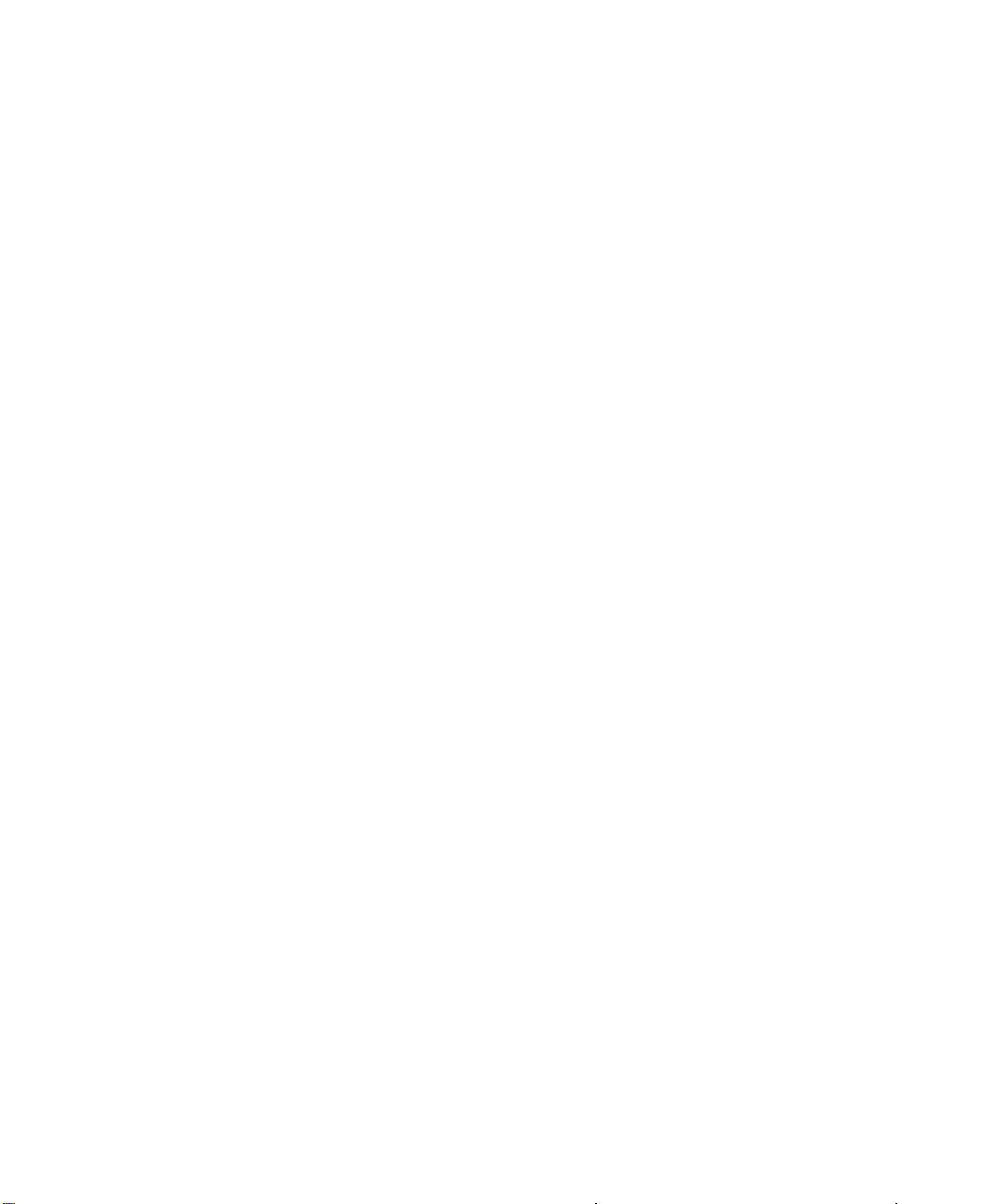
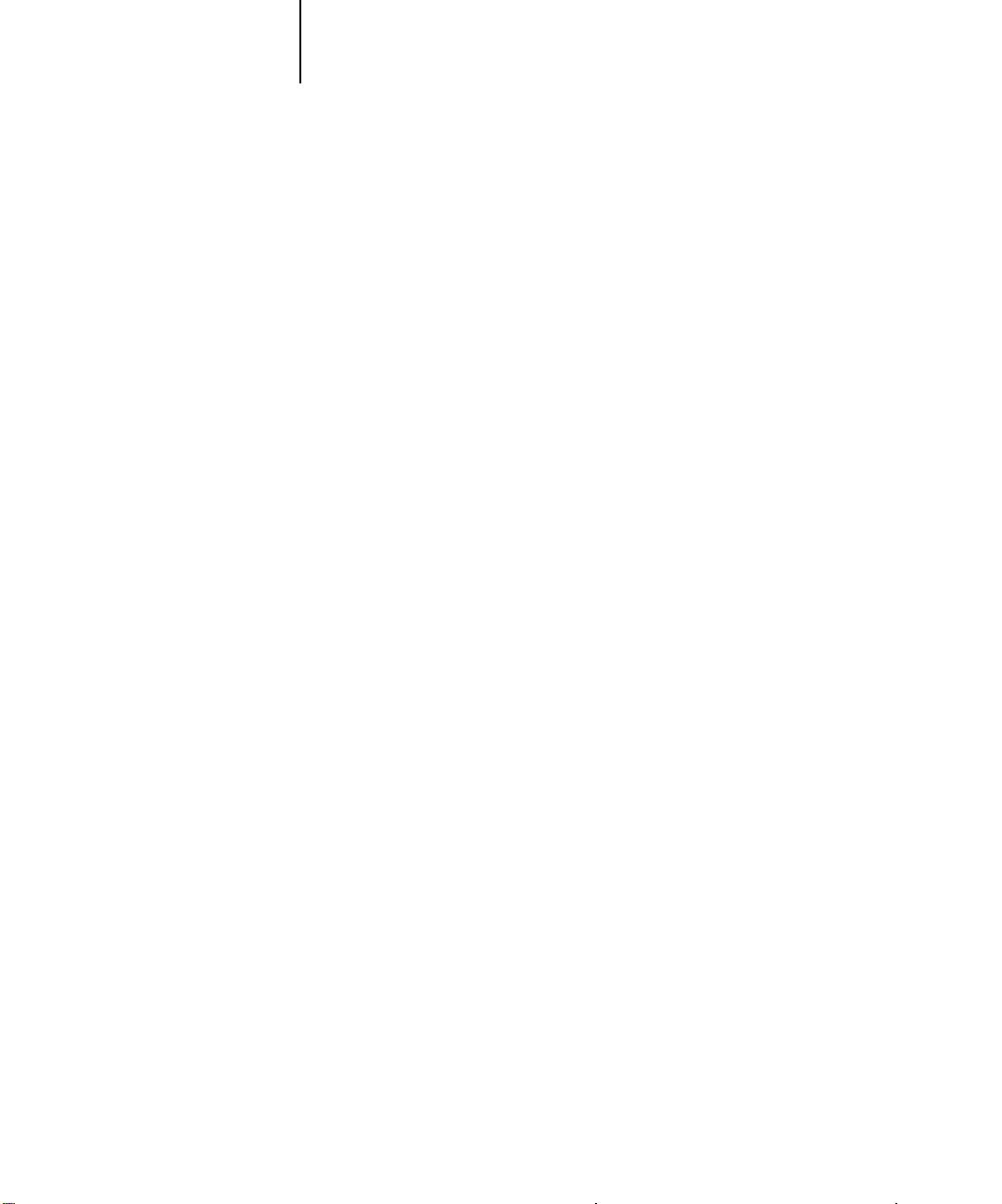
1-1 Gestión de color del Fiery S300
1
Capítulo 1:
Gestión del
color del
Fiery S300
Las secciones siguientes describen las opciones disponibles desde el sistema de
gestión de color
adaptarlos a sus necesidades concretas. Contienen descripciones de los valores
predefinidos por omisión de ColorWise y tratan las opciones adicionales disponibles
para los usuarios que desean personalizar ColorWise.
Para obtener información acerca de los controladores de impresora
Nivel 2 ó 3, consulte la página 1-17. Esta sección contiene información acerca de las
capacidades de los controladores de impresora e instrucciones para la configuración de
las opciones de color con los controladores PostScript para computadoras Windows y
Mac OS.
ColorWise
y explican cómo personalizar los valores de color para
PostScript
Gestión de color del Fiery S300
Para modificar el comportamiento de la impresión del Fiery S300, realice una de las
operaciones siguientes:
•Seleccione las opciones de ColorWise para un trabajo de impresión determinado a
través de los menús que aparecen en el controlador de impresora.
•Puede seleccionar la mayoría de las opciones de ColorWise como valores por
omisión del servidor desde la aplicación Color Setup en ColorWise Pro Tools
(consulte la página 3-38). Los valores por omisión también pueden definirse desde la
configuración del Fiery S300, como se describe en la
valores por omisión se aplican a todos los trabajos de impresión que envíe a partir de
ese momento, a no ser que redefina los valores.
Guía de configuración
. Estos
•Seleccionar algunas opciones de ColorWise, especialmente los valores de los
ICC
por omisión y las opciones de calibración, por medio de ColorWise Pro Tools.
Entre las opciones que puede configurar están Perfil de simulación (consulte la
página 1-10), Método de simulación (consulte la página 1-11), Mostrar en
controlador como (consulte la página 3-8), Perfil de origen por omisión (consulte la
página 1-8), Separación RGB (consulte la página 1-9) y el conjunto de calibración
asociado (consulte la página 2-4).
perfiles
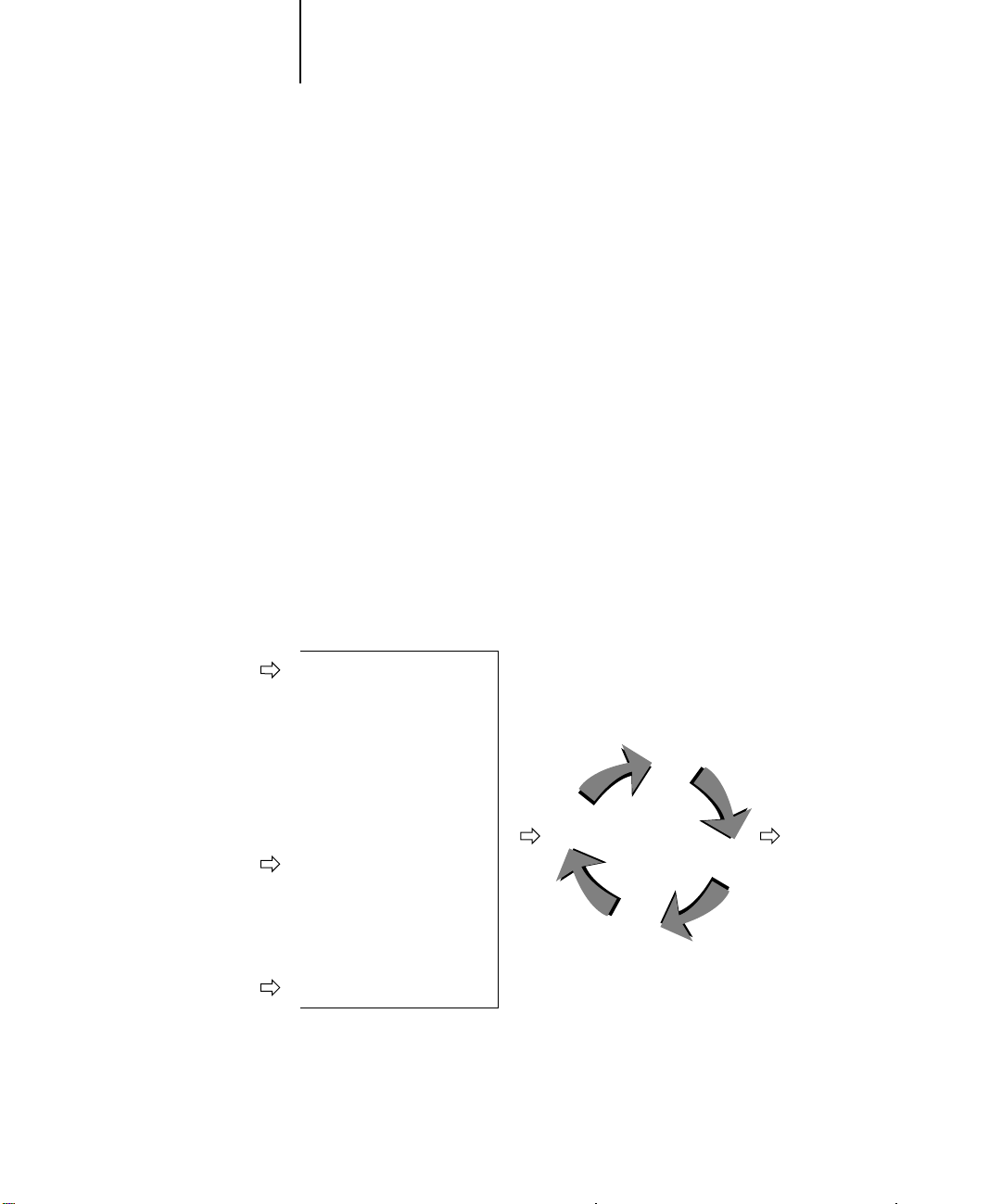
1-2 Gestión del color del Fiery S300
1
Datos RGB
Datos CMYK
Las aplicaciones pueden generar datos de color para el Fiery S300 en muchos
colorimétricos
aplicaciones ofimáticas
suelen generar datos
colores planos
misma página puede contener una mezcla de colores RGB, colores CMYK y colores
planos. El Fiery S300 permite a los usuarios controlar la impresión de estos
documentos formados por distintos tipos de colores, gracias a funciones que se aplican
específicamente a los datos RGB, CMYK o de colores planos.
La gestión de colores del Fiery S300 genera datos CMYK para que se envíen a la
copiadora.
El siguiente diagrama muestra las opciones de impresión del proceso de gestión de
color del Fiery S300 que afectan a las conversiones de los datos de color. Puede utilizar
estas opciones de impresión cuando envía un trabajo de impresión al Fiery S300.
La mayoría de estas opciones y valores se describen en secciones posteriores de
este capítulo.
Perfil de origen RGB
Gamma
Fósforo
Punto blanco
Estilo de reproducción (CRD)
Brillo
Texto/gráficos en negro puro
Separación RGB
Perfil de salida
Perfil de simulación CMYK
Método de simulación CMYK
Brillo
Texto/gráficos en negro puro
Combinar separaciones
Perfil de salida
diferentes. El tipo más habitual de datos de color generado por las
es el RGB, mientras que las aplicaciones de preimpresión
CMYK
. Las aplicaciones de escritorio también pueden generar
, como los colores PANTONE. Para complicar aún más las cosas, una
Procesador
de color del
Fiery S300
espacios
Datos de color
enviados a la
copiadora
Datos de colores planos
Coincidencia de colores planos

1-3 Gestión de color del Fiery S300
1
Perfil de origen RGB
datos de color RGB. Las otras opciones que afectan al color RGB también afectan a los
datos de color de los espacios colorimétricos Lab, XYZ y otros, que se utilizan con
menos frecuencia.
N
:
OTA
Para aquellos usuarios que están familiarizados con el color de PostScript 3, el
perfil de origen RGB afecta a todos los espacios colorimétricos CIEBasedABC (si el
espacio de origen es RGB). Si envía datos CMYK al Fiery S300 con el formato
CIEBasedDEFG, por ejemplo mediante la opción Gestión de color PostScript de
Adobe Photoshop, la selección del Estilo de reproducción del Fiery S300, que
normalmente sólo afecta a los datos RGB, también afecta a estos datos CMYK.
Puede especificar los ajustes de las siguientes opciones mediante la selección de las
opciones de impresión al enviar un trabajo al Fiery S300. El administrador puede
seleccionar algunos de estos ajustes como ajustes por omisión durante la configuración
del Fiery S300 o mediante ColorWise Pro Tools. Los valores especificados mediante las
opciones de impresión anulan las opciones por omisión establecidas.
Opción de impresión en color del
Fiery S300
Modo Color (Computadoras Mac OS)
CMYK/Escala de grises
o bien
Modo de impresión (sólo en computadoras
Windows 98)
Color Estándar/Color experto/
Escala de grises
es la única opción de color que corresponde exclusivamente a los
Descripción
Especifica el espacio colorimétrico de salida del trabajo. Seleccione CMYK,
Color Estándar o Color experto para los documentos en color.
Combinar separaciones
Sí/No
Estilo de reproducción
Fotográfica/Presentación/Colorimétrica
relativa/Colorimétrica absoluta
(Valor por omisión en Config. o en
ColorWise Pro Tools)
Brillo
85% El más claro a 115% El más oscuro
Especifique si desea imprimir los datos CMYK separados como un solo
documento compuesto de cuatro colores (consulte la página 1-6). Si dispone
de Fiery Graphic Arts Package, puede combinar un número ilimitado de
separaciones de colores
Aplica un
Fiery S300 a los datos
recibido con una definición de
PostScript, incluidos los datos CMYK.
Realiza un ajuste del color en todos los
impresa aparezca más clara o más oscura.
diccionario de reproducción de colores (un CRD) del
planos junto con las separaciones CMYK.
RGB (consulte la página 1-6) o a cualquier dato
espacio colorimétrico de origen de
canales de color, para que la salida
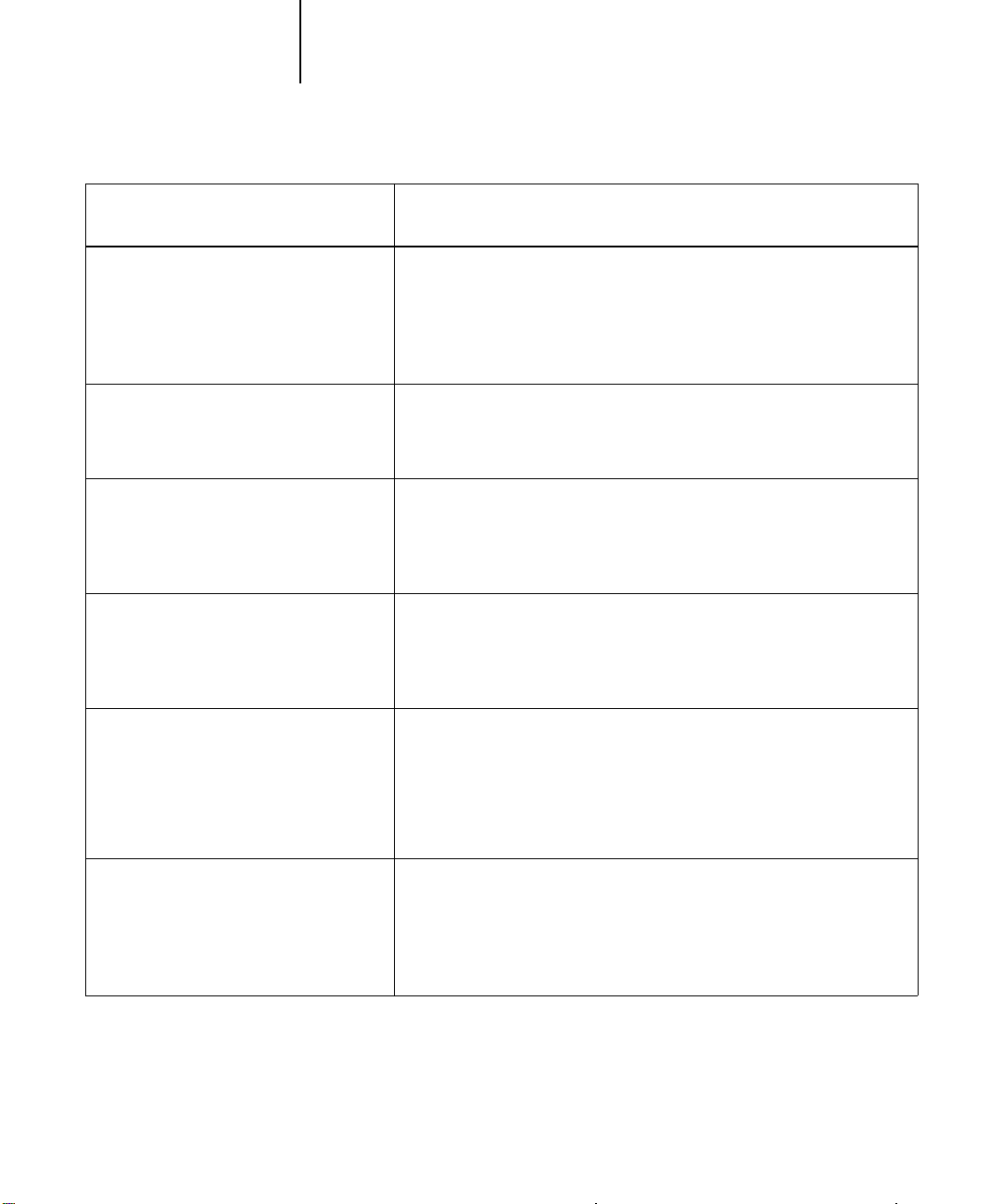
1-4 Gestión del color del Fiery S300
1
Opción de impresión en color del
Fiery S300
Perfil de origen RGB
EFIRGB/sRGB
(PC)/Apple estándar/Otro/Origen 1-10/
Ninguno
(Valor por omisión en Config. o en
ColorWise Pro Tools)
(Otro) Gamma
1.0/1.2/1.4/1.6/1.8/2.0/2.2/2.4/2.6/2.8/3.0
(Valor por omisión en Config. o en
ColorWise Pro Tools)
(Otro) Fósforo
Hitachi EBU/Hitachi-Ikegami/NTSC/
Radius Pivot/SMPTE/Trinitron
(Valor por omisión en Config. o en
ColorWise Pro Tools)
(Otro) Punto blanco
5000 K (D50)/5500 K/6500 K (D65)/
7500 K/9300 K
(Valor por omisión en Config. o en
ColorWise Pro Tools)
Separación RGB
Salida/Simulación
(Valor por omisión en Config. o en
ColorWise Pro Tools)
Descripción
Aplica una definición del espacio de origen RGB a los datos RGB (consulte la
página 1-8). Si elige la opción Otra, debe también especificar valores concretos
para Gamma, Fósforos y Punto blanco. Consulte las opciones correspondientes
en esta tabla. Esta opción, junto con las opciones Gamma, Fósforo y Punto
blanco, son las únicas opciones que afectan sólo al dispositivo RGB o a los
espacios colorimétricos RGB calibrados.
Aplica a la definición del espacio de origen RGB el valor de gamma
especificado (consulte la página 1-8). Para utilizar esta opción de impresión,
debe elegir Otro en la opción Perfil de origen RGB.
Aplica a la definición del espacio de origen RGB la información del
específico (tipo de monitor) (consulte la página 1-8). Para utilizar esta opción
de impresión, debe elegir Otro en la opción Perfil de origen RGB.
Aplica a la definición del espacio colorimétrico de origen RGB el valor de
punto blanco especificado (consulte la página 1-8). Para utilizar esta opción
de impresión, debe elegir Otro en la opción Perfil de origen RGB.
Determina para qué espacio colorimétrico CMYK se separarán los datos
RGB originales: CMYK en el caso de la copiadora (Salida) o CMYK para una
simulación específica (Simulación) (consulte la página 1-9).
N
OTA: Cuando la opción Separación RGB tiene el valor Simulación, los colores
RGB se ven afectados por Perfil de simulación CMYK y Método de simulación
CMYK
fósforo
Perfil de simulación CMYK
SWOPCoated/DIC/Euroscale/Simulación 1-10/
Ninguna
(Valor por omisión en Config. o en
ColorWise Pro Tools)
Ajusta los datos de color CMYK para simular una imprenta offset estándar o
una
gama de colores personalizada en concreto para su ubicación. La
elección de Ninguna evita la simulación (consulte la página 1-10).
N
OTA: Algunos de los valores de Simulación tienen nombres ligeramente
diferentes, en función del modelo de copiadora.
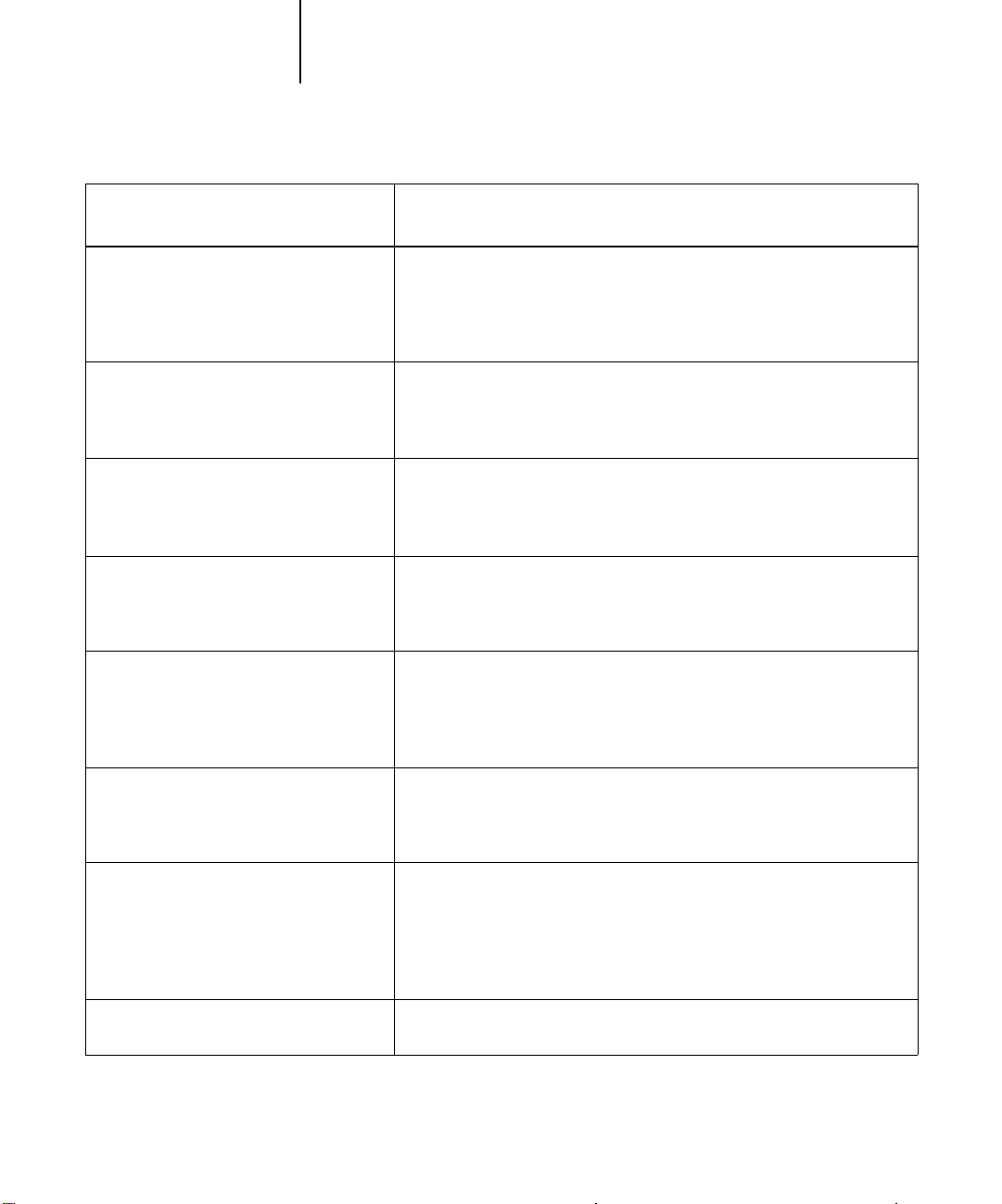
1-5 Gestión de color del Fiery S300
1
Opción de impresión en color del
Fiery S300
Método de simulación CMYK
Rápido/Completo (GCR de origen)/
Completo (GCR de salida)
(Valor por omisión en Config. o con
ColorWise Pro Tools)
Simulación de papel
Sí/No
Perfil de salida
Salida 1-10
(Valor por omisión en Config. o en
ColorWise Pro Tools)
Texto/gráficos en negro puro
Sí/No
(Valor por omisión en Config. o en
ColorWise Pro Tools)
Sobreimpresión con negro
Sí/No
(Valor por omisión en Config. o en
ColorWise Pro Tools)
Descripción
La simulación de tipo Rápido aplica curvas de trasferencia lineales que ajustan
sólo la densidad de la salida. La simulación de tipo Completo aplica
transformaciones colorimétricas que ajustan tanto el matiz como la densidad
de la salida impresa (consulte la página 1-11).
Ajusta la salida de color para compensar el valor de punto blanco de la pila de
papel utilizada. Por ejemplo, el papel de periódico tiene un punto blanco más
oscuro que el papel bond blanco. Esta opción sólo está disponible como parte
del Fiery Graphic Arts Package.
El perfil de salida se aplica a todos los datos del trabajo de impresión
(consulte la página 1-12).
Los perfiles de salida definidos por el usuario pueden transferirse al Fiery S300
por medio de ColorWise Pro Tools (consulte el Capítulo 3).
El valor Sí optimiza la calidad de la salida impresa de texto y gráficos de línea
en negro
(consulte la página 1-13).
El valor Sí sobreimprime el texto negro y el texto o gráficos que se encuentran
sobre fondos de color. La sobreimpresión de fondos de color elimina los
espacios en blanco, cualquier posible efecto de halo o de registro defectuoso de
los colores. El valor Sí activa automáticamente la opción Sobreimpresión con
negro, (consulte la página 1-13).
Estilo sobreimp. negro
Texto/Texto-Gráficos
(Valor por omisión en Config. o en
ColorWise Pro Tools)
Coincidencia de colores planos
Sí/No
(Valor por omisión en Config. o en
ColorWise Pro Tools)
Suavizado de imagen
Automático/No/Sí
Especifica si debe aplicarse la sobreimpresión con negro sólo al texto o al texto
y los gráficos. Para que esta opción tenga efecto, la opción Sobreimpresión con
negro debe tener seleccionado el valor Sí (consulte la página 1-15).
El valor Sí activa la coincidencia de colores planos definidos del Fiery S300 con
sus mejores equivalencias CMYK. Si tiene instalado el Fiery Graphic Arts
Package, puede usar Spot On para administrar y editar estas correspondencias
de colores planos (consulte la página 3-24). El valor No indica al Fiery S300
que coincida con una combinación de CMYK especificada por la aplicación de
origen para el documento (consulte la página 1-16).
El valor Sí mejora la calidad de impresión de las imágenes que tienen una
resolución baja.
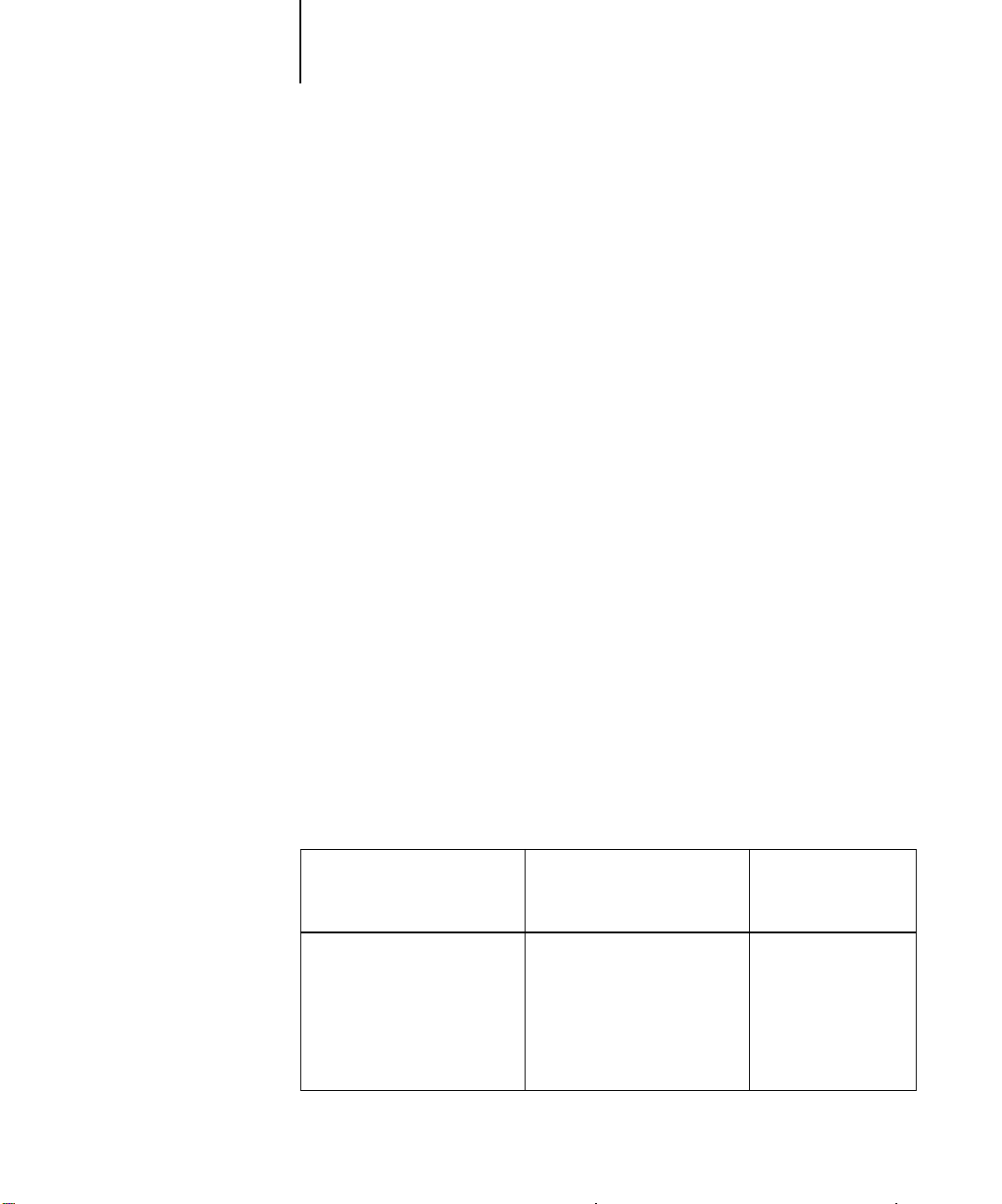
1-6 Gestión del color del Fiery S300
1
En las secciones siguientes de este capítulo se explica de forma detallada cómo afectan
éstas y otras opciones a los trabajos de impresión.
Combinar separaciones
La opción Combinar separaciones especifica cómo imprimir los datos CMYK
separados. Con el Fiery Graphic Arts Package, puede combinar un número ilimitado
de separaciones de colores planos junto con las separaciones CMYK. Las opciones de
Combinar separaciones son:
• No imprime cada separación individualmente.
• Sí combina las separaciones como un solo documento de color compuesto y
selecciona automáticamente estos valores para las siguientes opciones de impresión:
Modo Color (CMYK), Estilo de reproducción (Ninguno), Texto/gráficos en negro
puro (No) o Coincidencia de colores planos (No).
Para obtener más información acerca del uso de la opción Combinar separaciones
con las aplicaciones, como Adobe Photoshop, consulte la Guía de referencia del color
de Fiery.
Estilos de reproducción
La opción Estilo de reproducción especifica un CRD para las conversiones de color.
Para controlar la apariencia de las imágenes, por ejemplo de las copias impresas desde
aplicaciones ofimáticas o de las fotografías RGB enviadas desde Adobe Photoshop,
seleccione el Estilo de reproducción adecuado. El Fiery S300 permite seleccionar uno
de los cuatro estilos de reproducción utilizados actualmente en los perfiles ICC
estándar del sector.
Estilo de reproducción del
Fiery S300
Fotográfica: Suele generar una
salida impresa menos saturada
que Presentación, cuando se
imprimen colores que están
fuera de la gama. Protege las
relaciones entre los tonos de las
imágenes.
Usar de preferencia para
Fotografías, incluidas las
imágenes digitalizadas y las
imágenes de los CD de
fotografías.
Estilo de
reproducción ICC
equivalente
Imagen, Contraste y
Perceptual
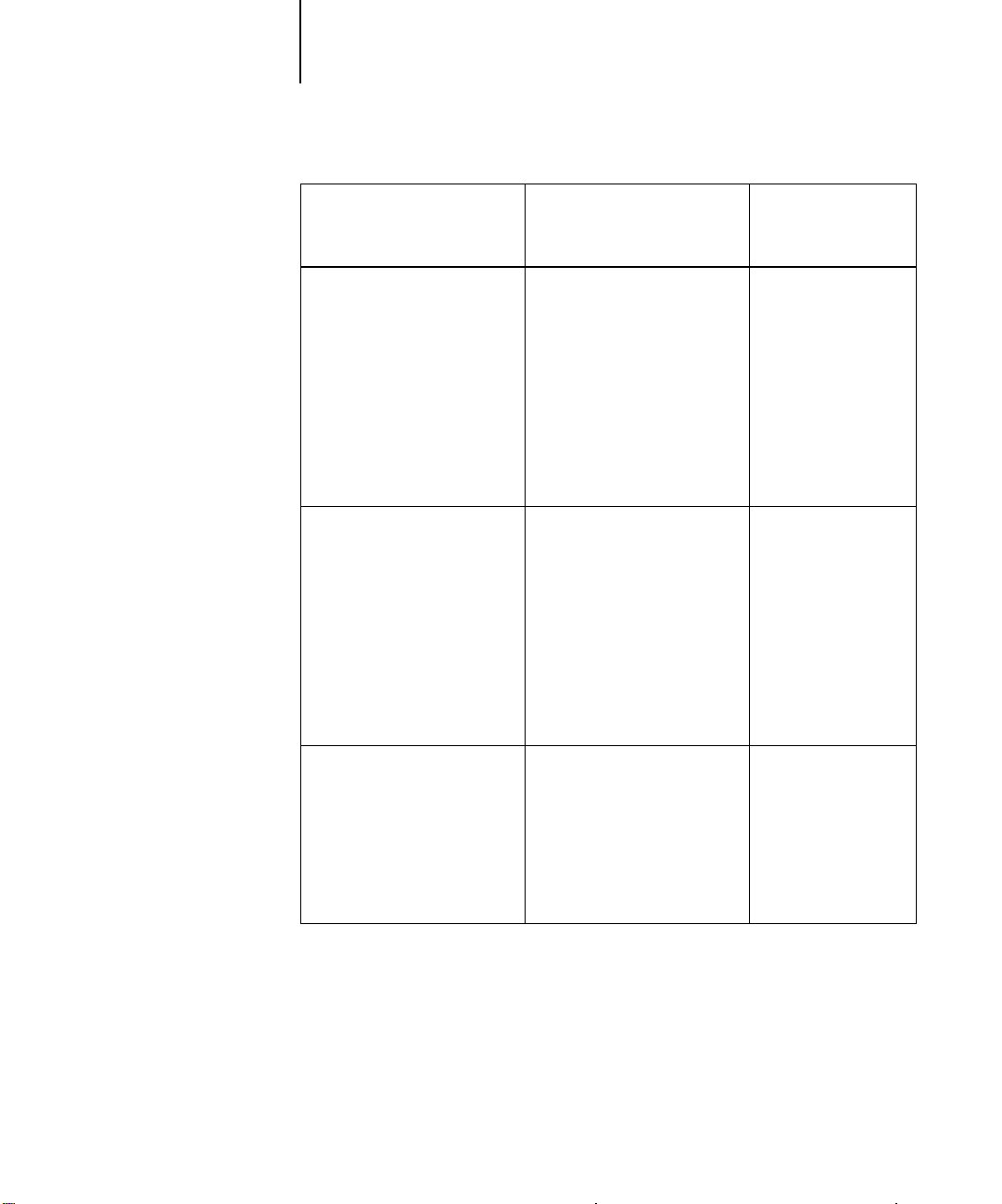
1-7 Gestión de color del Fiery S300
1
Estilo de reproducción del
Fiery S300
Presentación: Crea colores
saturados pero no correlaciona
con exactitud los colores
impresos con los colores
mostrados. Los colores que se
encuentran dentro de la gama,
como los tonos de destello,
se reproducen correctamente,
de forma parecida a lo que
ocurre con el estilo de
reproducción Fotográfica.
Colorimétrica relativa: Genera
una transformación entre los
puntos blancos del origen y del
destino. Por ejemplo, el gris
azulado de un monitor se
correlaciona con un gris neutro.
Es posible que prefiera usar este
estilo para evitar la aparición de
bordes visibles cuando no se
imprime a sangre.
Usar de preferencia para
Artes y gráficas de presentación.
En muchos casos, puede usarse
para páginas heterogéneas que
contienen tanto gráficos de
presentación como fotografías.
Aplicaciones avanzadas en las
que las correspondencias entre
colores son importantes, pero se
prefiere que los colores blancos
del documento se impriman
con el color blanco del papel.
También puede usarse con la
gestión de color PostScript, para
que afecte a los datos CMYK y
pueda usarse con fines de
simulación.
Estilo de
reproducción ICC
equivalente
Saturación, Gráficos
Colorimétrica relativa
Colorimétrica absoluta
genera ninguna transformación
entre los puntos blancos del
origen y del destino. Por
ejemplo, el gris azulado de un
monitor se correlaciona con un
gris azulado.
: No
Situaciones que requieren
colores exactos y en las que los
bordes visibles no estorban.
También puede usarse con la
gestión de color PostScript, para
que afecte a los datos CMYK y
pueda usarse con fines de
simulación.
Colorimétrica absoluta
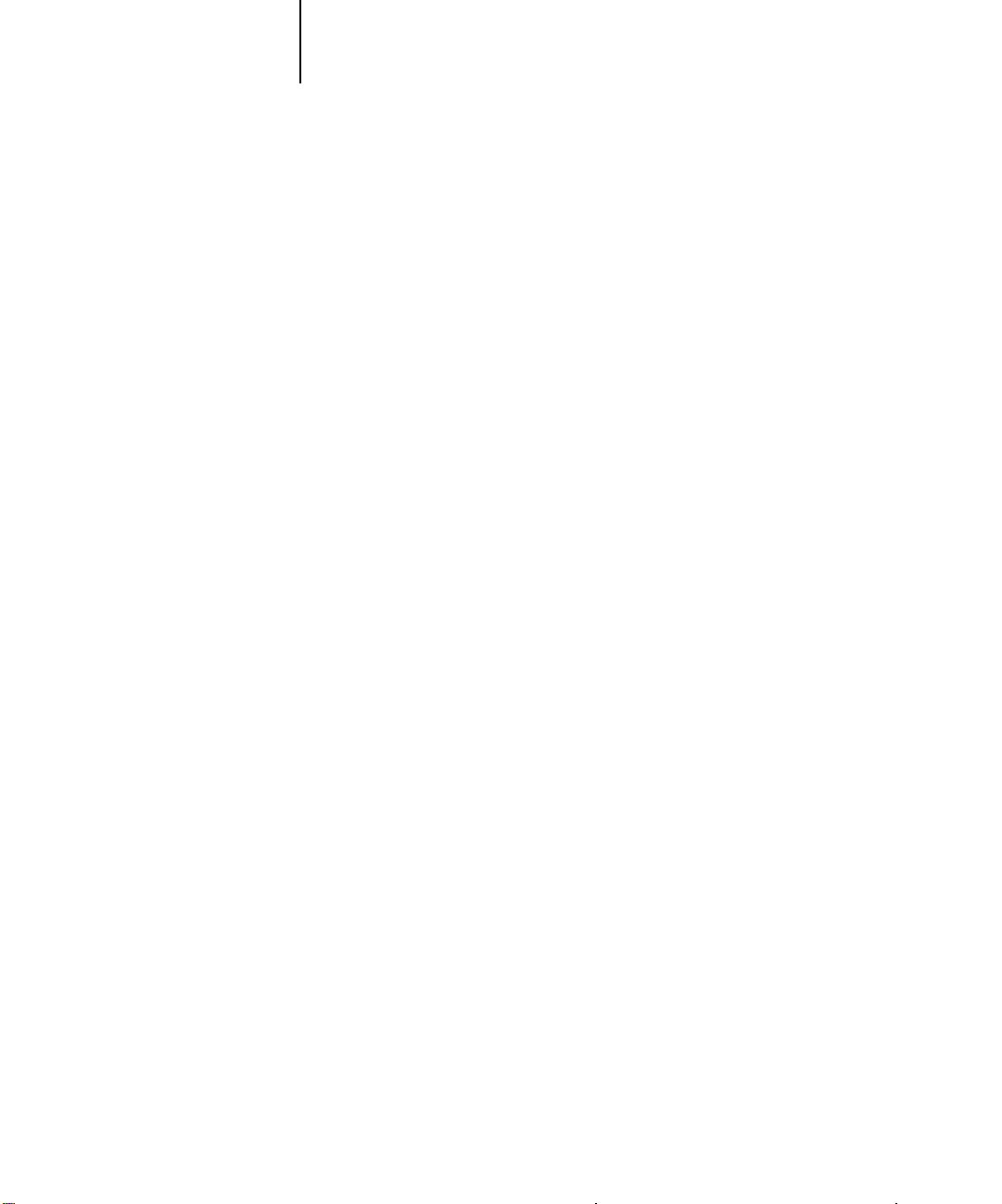
1-8 Gestión del color del Fiery S300
1
Perfil de origen RGB
El valor de perfil de origen RGB permite definir las características de los datos RGB
del documento, para que pueda realizarse la conversión de colores correcta en el
Fiery S300. Los espacios colorimétricos de monitor más utilizados están disponibles en
el controlador de impresora y en el módulo Profile Manager de ColorWise Pro Tools.
Para necesidades especiales, use ColorWise Pro Tools para transferir perfiles
personalizados, de monitor o de escáner.
Cuando se especifica un valor distinto de Ninguna en Perfil de origen RGB, el
Fiery S300 redefine los valores del espacio colorimétrico de origen o los perfiles que
se hayan especificado en otros sistemas de gestión de color. Por ejemplo, si ha
especificado un perfil del sistema ColorSync en una computadora Mac OS, el valor de
la opción Perfil de origen RGB tiene prioridad sobre este perfil. Si no desea que esta
opción anule otro espacio colorimétrico de origen específico, seleccione Ninguna.
Cuando se especifica un valor distinto de Ninguna en Perfil de origen RGB (dado
que las definiciones de espacio colorimétrico se redefinen), las copias impresas en el
Fiery S300 son iguales en todas las plataformas. Las opciones de Perfil de origen RGB
del Fiery S300:
• EFIRGB especifica un espacio colorimétrico definido por EFI y recomendado para los
usuarios que no disponen de información detallada acerca de sus datos RGB.
• sRGB (PC) especifica la definición estándar del sector para monitores genéricos para
computadoras Windows.
• Apple estándar especifica la definición de todos los monitores estándar de
computadoras Mac OS.
• Otra permite especificar las opciones personalizadas del origen RGB. Si elige Otra
como valor de Perfil de origen RGB, debe seleccionar valores para Gamma, Fósforo y
Punto blanco.
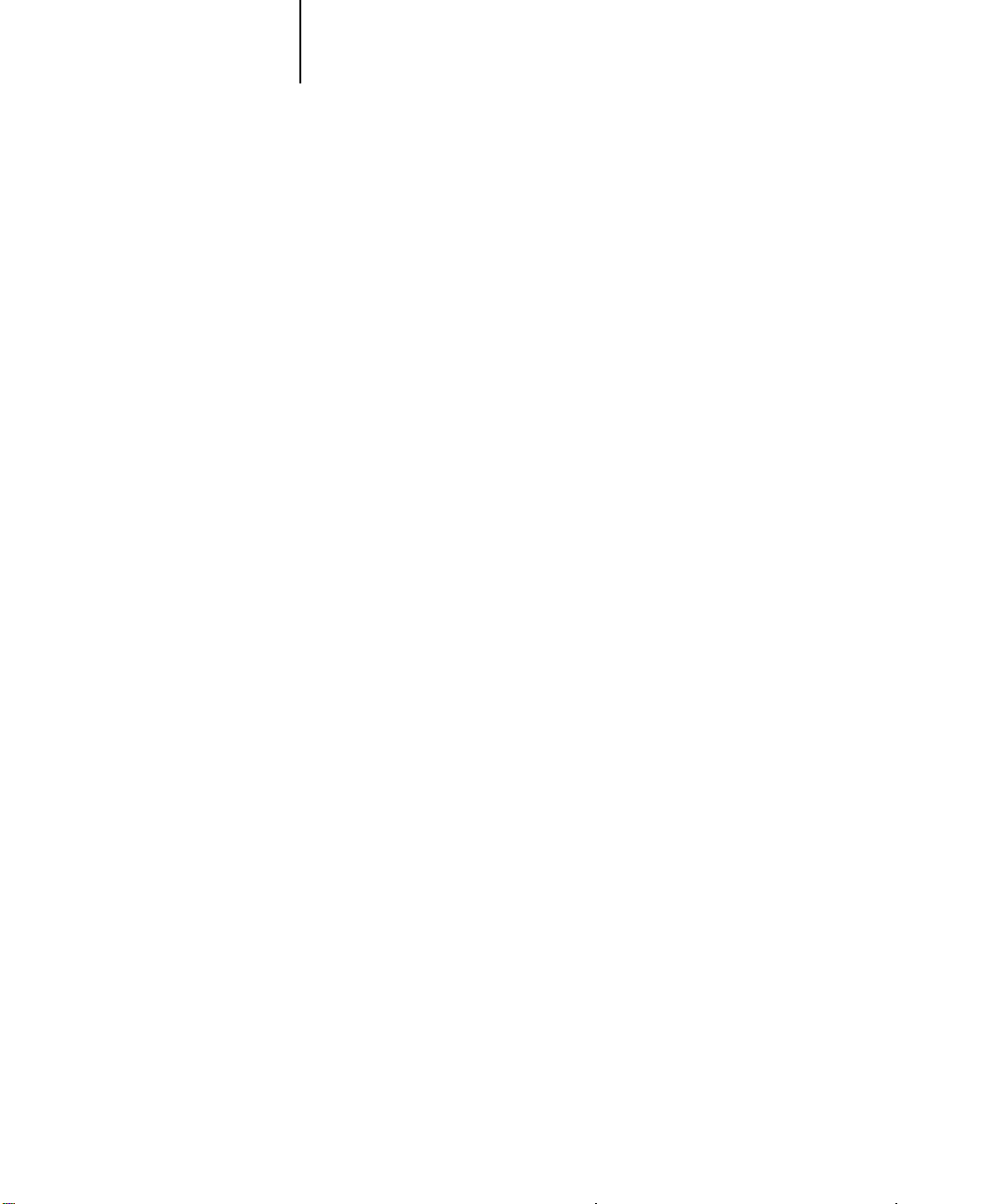
1-9 Gestión de color del Fiery S300
1
• Los valores Origen 1-10 especifican las definiciones transferidas por usted como
perfiles de origen RGB. Para obtener más información acerca de la transferencia de
perfiles de origen RGB, consulte la página 3-5.
Si desea imprimir con el controlador PostScript para una computadora Windows y
tiene habilitada la comunicación bidireccional, el nombre de cada uno de los perfiles
transferidos se representa en el menú Perfil de origen RGB. Si desea imprimir con el
controlador AdobePS desde una computadora Mac OS, los perfiles transferidos o
personalizados aparecen con los nombres de Origen-1 a Origen-10. Para obtener
más información acerca de la comunicación bidireccional, consulte la Guía de
instalación del software.
• Ninguna indica al Fiery S300 que deben usarse los orígenes RGB definidos en otro
lugar, por ejemplo en la aplicación. Cuando se cambia Origen RGB a Ninguna, el
aspecto de los colores no es independiente del tipo de archivo. Por ejemplo, los
archivos EPS RGB tendrán un aspecto distinto de los archivos TIFF RGB.
Cuando se selecciona Ninguna en Origen RGB, los datos RGB PostScript que
contienen una definición de espacio colorimétrico de origen se convierten utilizando
el CRD especificado por la opción Estilo de reproducción (consulte la página 1-6).
Los datos RGB no PostScript y los datos RGB PostScript que no contienen una
definición de espacio colorimétrico de origen se convierten con un método general
de conversión para la reducción de colores de fondo (UCR).
Separación RGB
La opción Separación RGB determina la forma en la que los colores RGB (así como los
colores Lab y XYZ) se convierten a CMYK. El nombre elegido para esta opción tiene
como fin aclarar su función, dado que define los espacios colorimétricos que se usan en
el Fiery S300 para “separar” los datos RGB en valores CMYK.
Las dos opciones disponibles para esta opción determinan si los datos RGB se
convierten a la gama completa de la copiadora (salida) o si se convierten en primer
lugar a la gama de otra impresora digital o de un estándar de imprenta (simulación).
Esta función resulta útil a la hora de hacer que un dispositivo se comporte como otro
con los datos RGB. Por ejemplo, si está disponible un perfil ICC de alta calidad para
otro dispositivo de impresión, la copiadora puede simular el comportamiento de dicho
dispositivo.
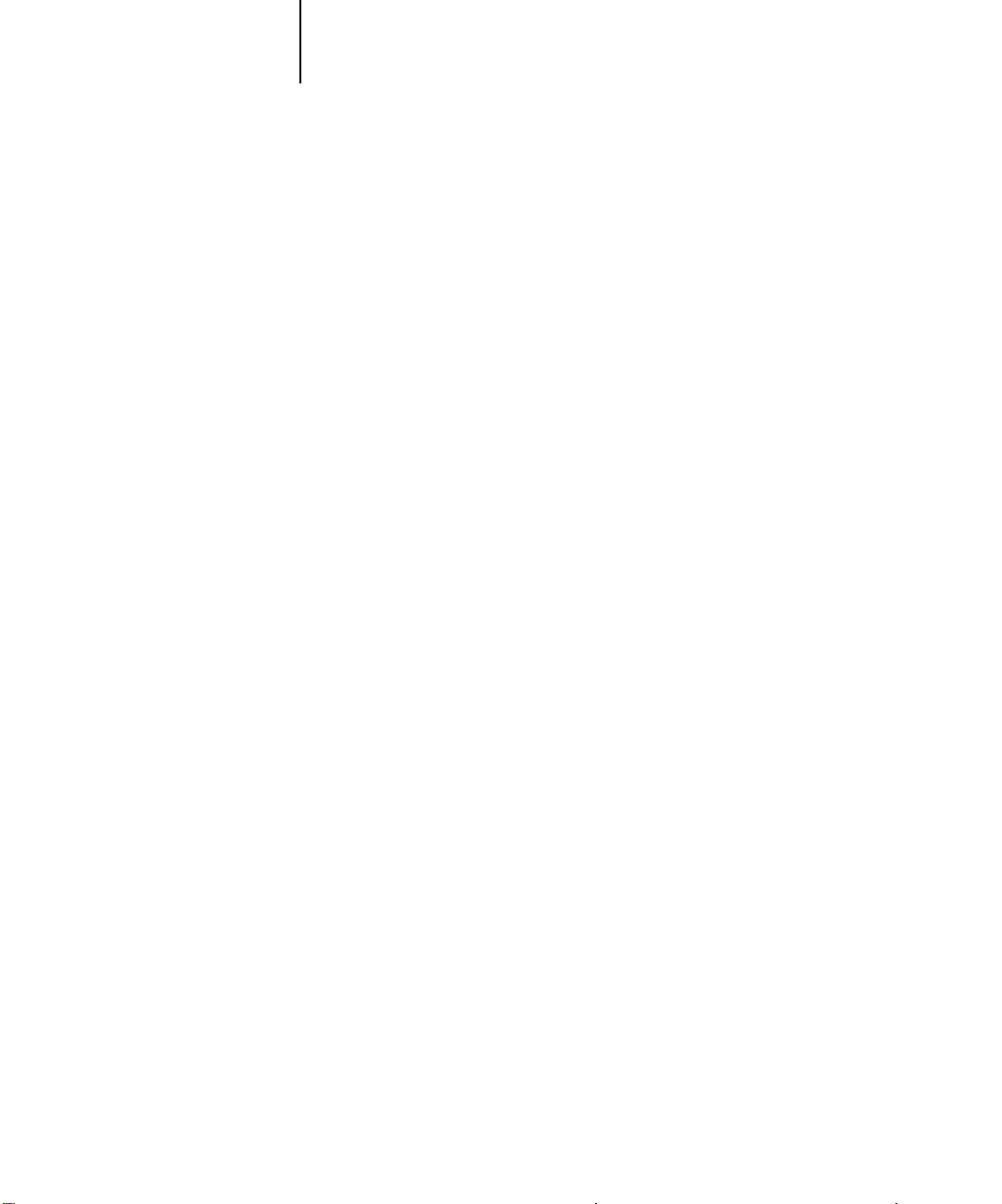
1-10 Gestión del color del Fiery S300
1
La opción Separación RGB también resulta útil con las aplicaciones de preimpresión.
Por ejemplo, permite hacer experimentos con el aspecto de una exploración RGB bajo
distintas condiciones de imprenta, sin necesidad de convertir los datos RGB a CMYK
para cada una de las condiciones. Cuando encuentre el tipo de impresión más
favorable, convierta el archivo a CMYK, si utiliza el mismo perfil de simulación que
utilizó durante los experimentos.
NOTA: La opción de impresión Separación RGB debe usarse en combinación con las
opciones de impresión Perfil de salida o Perfil de simulación CMYK.
• Salida convierte los colores RGB en el espacio colorimétrico CMYK de la copiadora
(cuando tiene seleccionado Por omisión de la impresora) o un espacio colorimétrico
CMYK personalizado para la copiadora (cuando tiene seleccionado Salida 1-10).
• Simulación convierte todos los colores RGB al espacio colorimétrico CMYK de una
simulación específica (seleccione la simulación deseada, por medio de la opción de
impresión Perfil de simulación CMYK).
Perfil de simulación CMYK
La opción de impresión Perfil de simulación CMYK permite imprimir pruebas de
imprenta o simulaciones. Este valor especifica el estándar de imprenta, u otro
dispositivo de impresión a color, que se desea simular. Esta opción afecta únicamente a
los datos CMYK.
En los controladores de impresora Windows, también puede ver un número ilimitado
de simulaciones de tipo Completo creadas con ColorWise Pro Tools. En las
computadoras Mac OS, puede ver un máximo de 10 simulaciones de tipo Completo.
El número de simulaciones personalizadas está limitada por el espacio de disco del
Fiery S300.
Si desea imprimir con el controlador PostScript para Windows y tiene habilitada la
comunicación bidireccional, el nombre de cada uno de los perfiles transferidos o
personalizados se representa en el menú Perfil de simulación CMYK. Si desea imprimir
con el controlador AdobePS desde una computadora Mac OS, los perfiles transferidos
o personalizados aparecen con los nombres de Simulación-1 a Simulación-10. Para
obtener más información acerca de la comunicación bidireccional, consulte la Guía de
instalación del software.
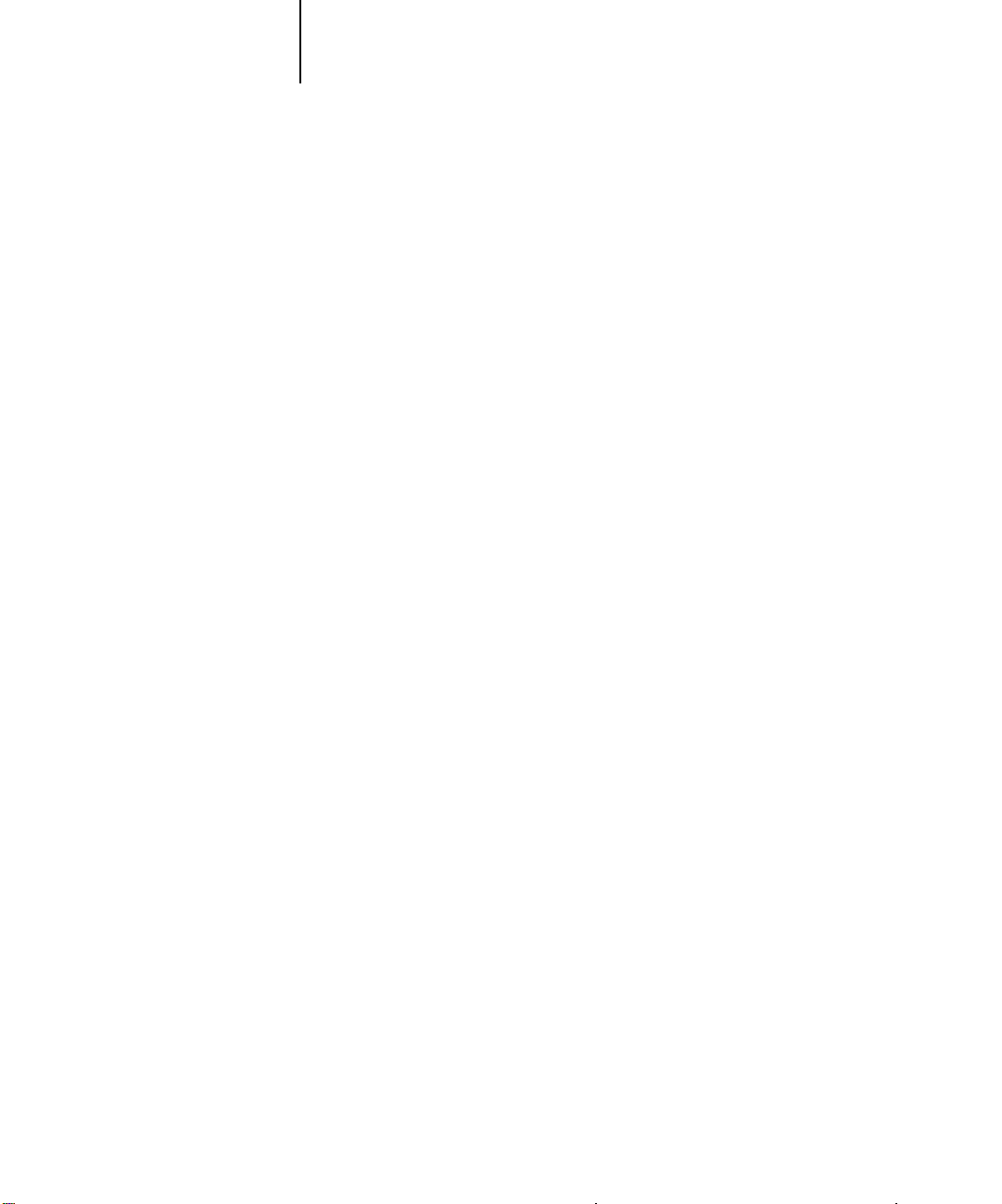
1-11 Gestión de color del Fiery S300
1
El valor Ninguno envía sus datos CMYK originales a la copiadora en su estado
calibrado, sin conversiones para simular otra impresora. Normalmente este valor no es
recomendable, a no ser que desee evitar la conversión realizada por ColorWise y
utilizar otro sistema de administración de color.
El valor de Perfil de simulación CMYK que debe especificar depende del estándar de
imprenta para el que se separaron los datos CMYK.
•En el caso de las imágenes que se han separado con una separación personalizada
(por ejemplo en las separaciones generadas con un perfil ICC), seleccione el perfil
correspondiente en el Fiery S300 mediante la opción Perfil de simulación CMYK.
•En el caso de las imágenes que se separaron para SWOP, seleccione SWOP como
valor de la opción Perfil de simulación CMYK.
NOTA: Para simular correctamente una imagen impresa separada por medio de un
perfil ICC, el mismo perfil debe estar presente en el Fiery S300. Para obtener más
información acerca de la transferencia de perfiles ICC al Fiery S300, consulte
“Transferencia de perfiles” en la página 3-5.
Método de simulación CMYK
El Método de simulación CMYK le permite definir la técnica de conversión
CMYK-a-CMYK que prefiera.
• Rápido: La simulación de tipo Rápido aplica curvas de transferencia lineales que sólo
ajustan las densidades de salida en los canales cian, magenta, amarillo y negro. Con
esta técnica se consigue una salida de color satisfactoria en la copiadora porque los
colores primarios puros no se “contaminan” con otros colorantes. Aunque es el
método de simulación más rápido y es perfecto para borradores, no lo utilice para
documentos finales que van a utilizarse como pruebas de imprenta. Hay otras
técnicas que ofrecen una simulación de color más precisa, que es la que se espera en
aplicaciones de prueba.
• Completo (GCR de origen) proporciona una simulación completa y precisa basada en
las transformaciones colorimétricas. Se conservan los matices, incluso en los colores
primarios. El nivel (GCR - acrónimo de Gray Component Replacement) que se
especificó en el documento original (origen) también se conserva. El valor Completo
(GCR de origen) es por tanto una técnica de simulación excelente para aplicaciones
de prueba de imprenta de la más alta calidad.
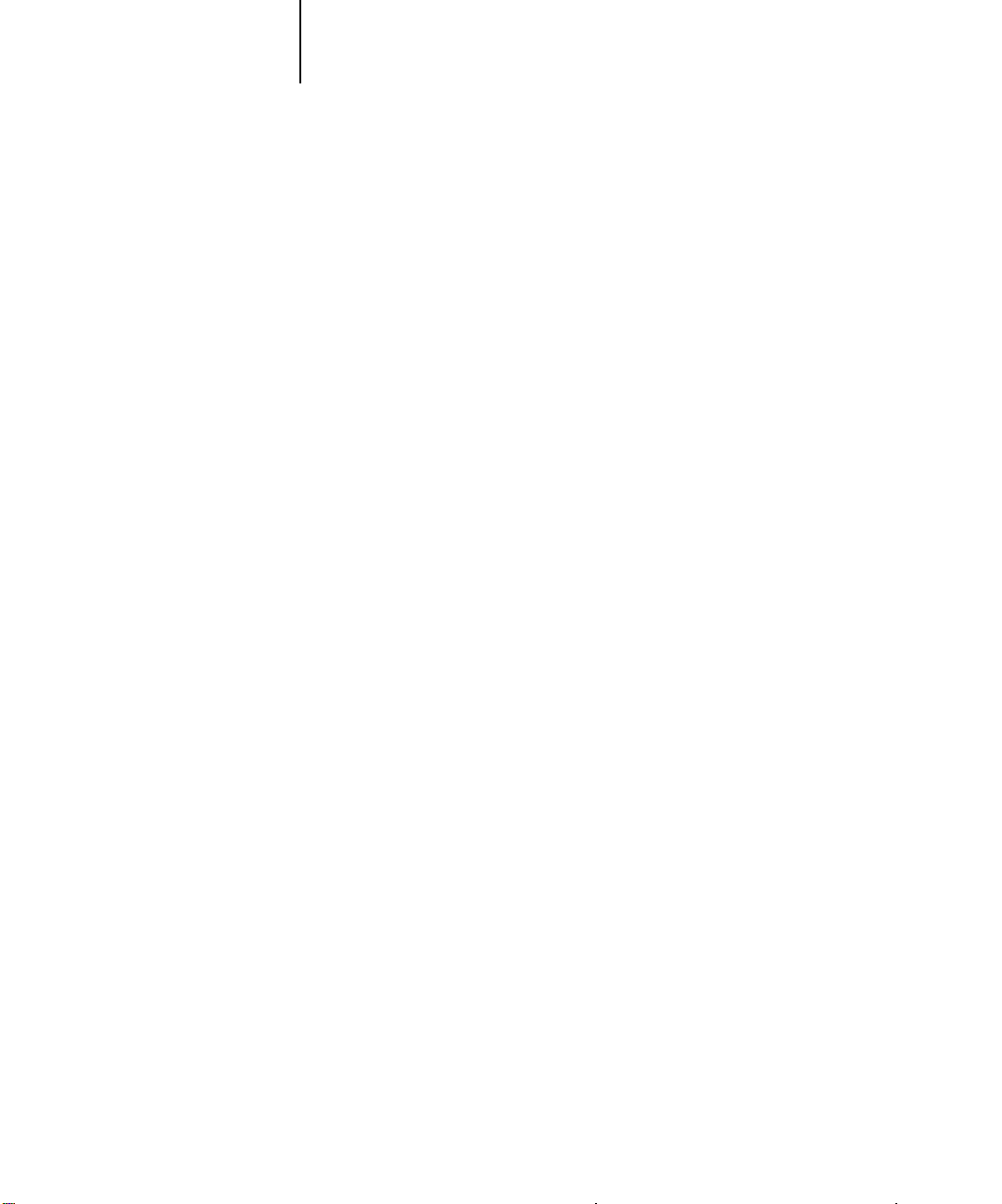
1-12 Gestión del color del Fiery S300
1
• Completo (GCR de salida) es también un método de simulación completo y preciso
basado en las transformaciones colorimétricas. Se conservan los matices, incluso en
los colores primarios. El nivel de sustitución de componentes de gris (GCR acrónimo de Gray Component Replacement) que se especificó en el documento
original no se conservan. En su lugar, todos los datos CMYK vuelven a separarse
utilizando el nivel de GCR especificado por el Perfil de salida. Esta técnica de
simulación es similar a los métodos de correspondencia de ICC tradicionales y es
adecuado para la mayoría de los documentos diseñados para la imprenta, pero
reproducidos en su copiadora.
NOTA: Cuando se especifica el valor Sí en la opción Texto/gráficos en negro puro y se
especifica el valor Completo (GCR de salida) en la opción Método de simulación
CMYK, el texto y los gráficos de color negro del documento se imprimen con tóner
sólo 100% de color negro.
Perfil de salida
El perfil de salida se aplica a todos los datos del trabajo de impresión. Por ello,
asegúrese de que el perfil seleccionado sea el correcto para su trabajo. El perfil de salida
por omisión está compuesto de un perfil para la copiadora, que describe las
características de color y un destino de calibración que describe el comportamiento
que se espera de la copiadora.
En algunos casos, es posible que desee personalizar el perfil de salida por omisión
mediante Color Editor de ColorWise Pro Tools, para obtener efectos concretos en sus
colores (consulte la página 3-11). Si lo hace, el nuevo perfil de salida personalizado se
aplica a todos los datos del trabajo de impresión. Si sólo cambia el perfil de salida, el
destino de calibración asociado no cambia (dado que el destino se basa en un modelo
de copiadora). Puede editar separadamente los valores de D-Max del destino de
calibración (consulte la página 3-11).
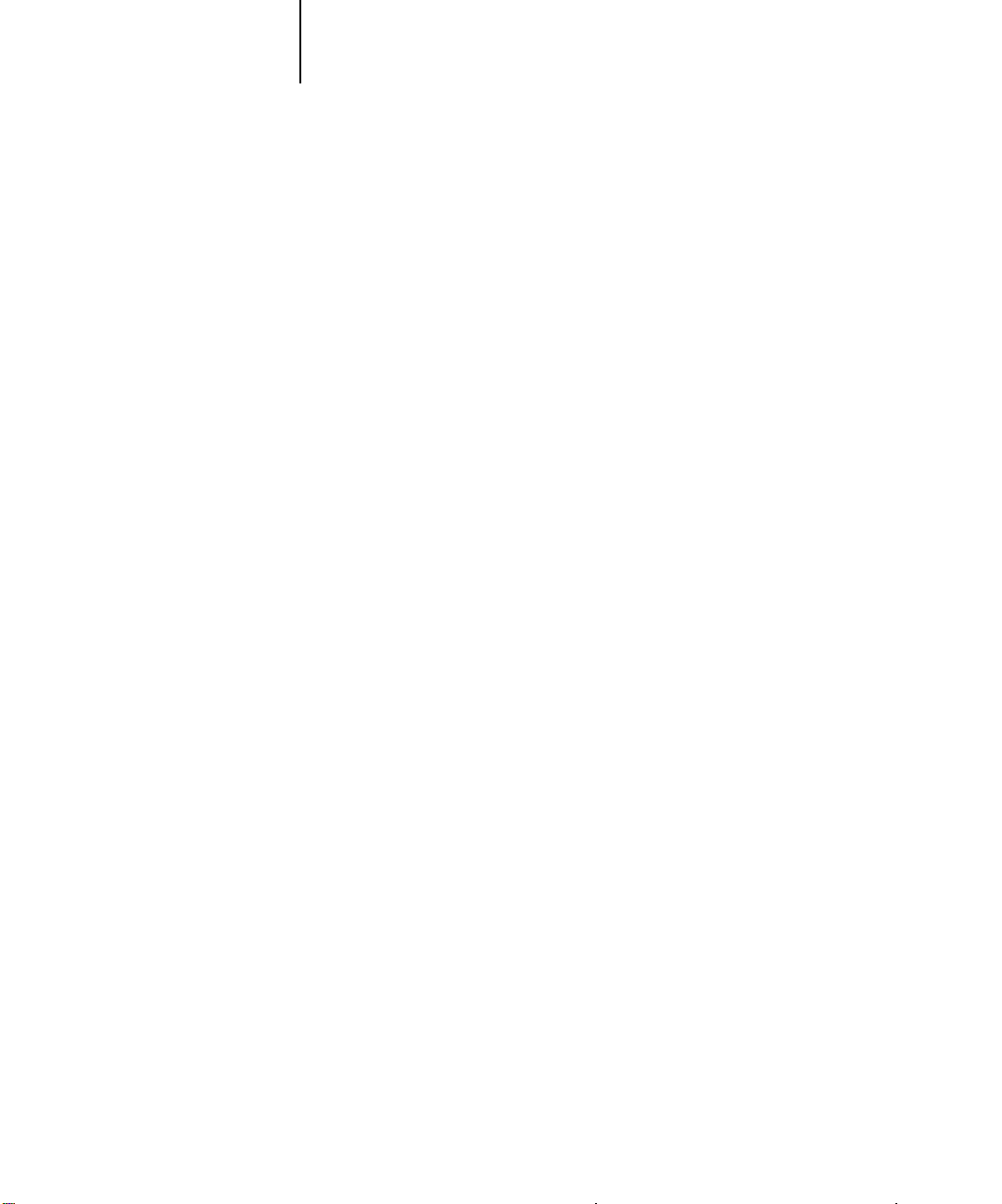
1-13 Gestión de color del Fiery S300
1
Utilice Profile Manager de ColorWise Pro Tools para transferir su propio perfil de
salida al Fiery S300 (consulte la página 3-5). Los perfiles de salida transferidos se
asocian inicialmente con el destino de calibración que está vinculado al perfil de salida
por omisión. Puede editar separadamente los valores de D-Max del destino de
calibración.
Si desea imprimir con el controlador PostScript para Windows y tiene habilitada la
comunicación bidireccional, el nombre de cada uno de los perfiles transferidos o
personalizados se representa en el menú Perfil de salida. Si desea imprimir con el
controlador AdobePS desde una computadora Mac OS, los perfiles transferidos o
personalizados aparecen con los nombres de Salida-1 a Salida-10. Para obtener más
información acerca de la comunicación bidireccional, consulte la Guía de instalación
del software.
Texto/gráficos en negro puro
La opción Texto/Gráficos en color negro puro afecta a la impresión de los elementos de
texto y los gráficos vectoriales de color negro de una página. En la mayoría de los
casos, debe dejar esta opción con el valor Sí. Cuando la opción Texto/gráficos en negro
puro está activada, los colores negros generados por las aplicaciones se imprimen con
tóner de color negro al 100% (por ejemplo, RGB = 0, 0, 0; CMYK = 0%, 0%, 0%,
100% o N = 100%). Esto significa que los textos y gráficos de línea no presentarán
efectos de medios tonos no deseados y que no tendrán problemas de registro, ya que
sólo se utiliza un color de tóner. Además, este valor elimina la distorsión. Esta opción
tiene automáticamente el valor Sí cuando se selecciona Sí en la opción Sobreimpresión
con negro.
En algunos trabajos, es preferible que desactive esta opción. Uno de estos casos es si la
página incluye rellenos degradados que utilizan el color negro. En la tabla siguiente se
describe el comportamiento de la opción Texto/gráficos en negro puro con los datos de
color negro definidos en espacios colorimétricos diferentes.
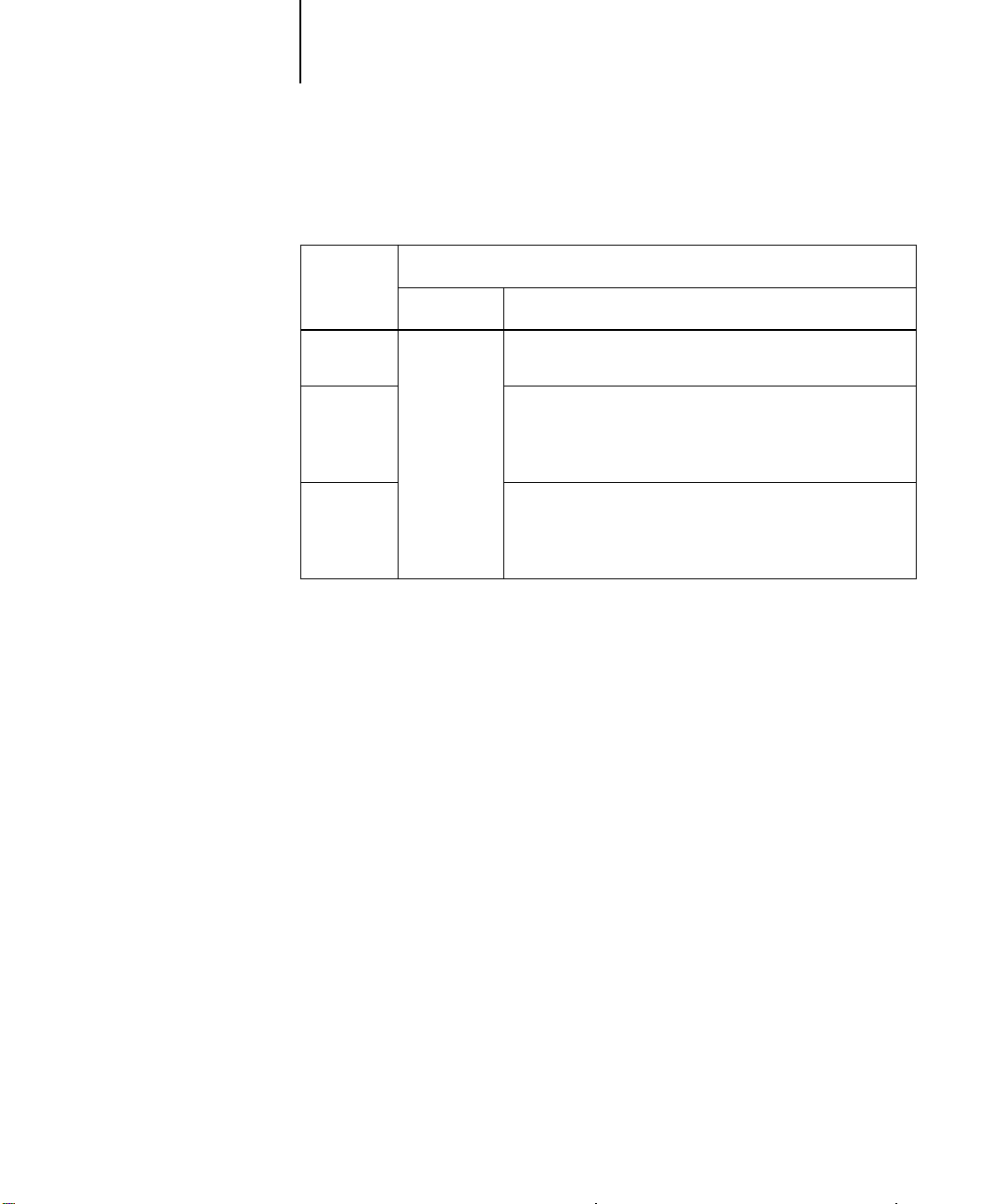
1-14 Gestión del color del Fiery S300
1
NOTA: Utilice la opción Texto/gráficos en negro puro sólo si imprime copias
compuestas, no cuando imprima separaciones.
Color
negro de
entrada
RGB
CMYK
Plano
NOTA: Las aplicaciones que utilizan PostScript (por ejemplo QuarkXPress) pueden
convertir los elementos definidos con RGB = 0, 0, 0 a negro CMYK de cuatricromía
antes de enviar el trabajo al Fiery S300. Estos elementos no se ven afectados por la
opción Texto y gráficos en color negro puro. Para obtener más detalles, consulte las
notas de la aplicación. Además, el texto y los gráficos de línea en negro definidos como
RGB = (0, 0, 0) en aplicaciones ofimáticas (por ejemplo Microsoft Word) se convierten
a negro monocromo (CMYK = 0%, 0%, 0%, 100%) mediante el controlador
PostScript Nivel 3 de Microsoft para Windows 2000/XP. Para imprimir este negro
monocromo a la densidad máxima de tóner de la copiadora, cambie la opción
Texto/Gráficos en color negro a Sí.
Sí No
Se imprime
con el 100%
de negro
Texto/gráficos en negro puro
Con el perfil por omisión, imprime un negro denso con todos
los colores de tóner.
Imprime sólo con tóner de color negro, porque las
simulaciones CMYK protegen el canal de negro. La cantidad
real de tóner que se utiliza depende de la simulación actual y
del estado de la calibración de la copiadora.
Imprime sólo con tóner de color negro, porque las
simulaciones de colores planos protegen el canal de negro. La
cantidad real de tóner que se utiliza depende de la simulación
actual y del estado de la calibración de la copiadora.
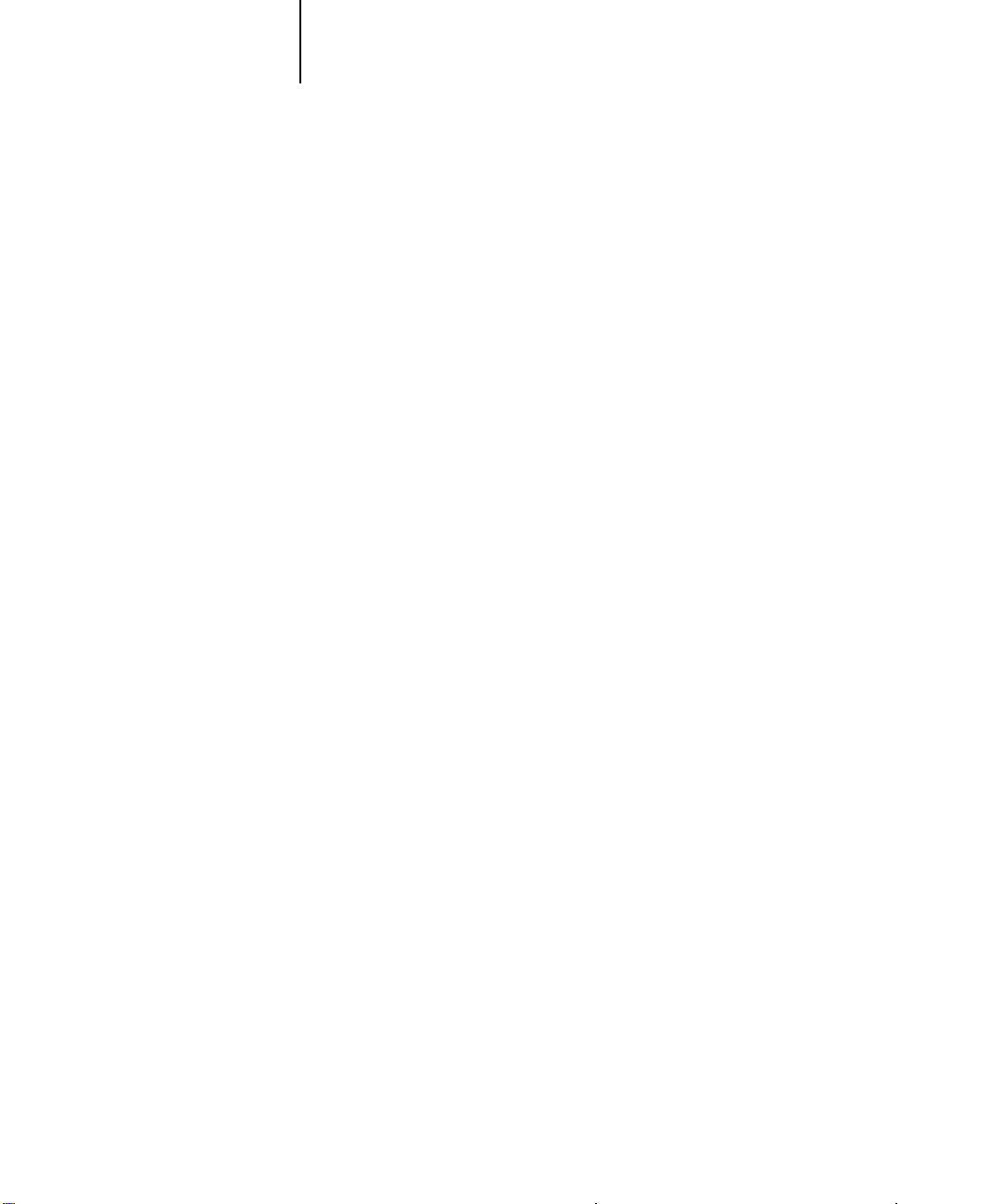
1-15 Gestión de color del Fiery S300
1
Sobreimpresión con negro
La opción Sobreimpresión con negro permite especificar si el texto de color negro,
definido como RGB = 0, 0, 0 o como CMYK = 0%, 0%, 0%, 100%, debe imprimirse
sobre los fondos en color.
• Sí: El texto de color negro sobreimprime los fondos de color y elimina los espacios en
blanco, cualquier posible efecto de halo o de registro defectuoso de los colores. Si
selecciona Sí en la opción Sobreimpresión con negro, se activa automáticamente la
opción Texto y gráficos en color negro puro.
• No: El texto de color negro excluye los fondos de color.
NOTA: Las aplicaciones PostScript pueden realizar sus propias conversiones de
sobreimpresión con negro antes de enviar el trabajo de impresión al Fiery S300.
Por ejemplo, utilice esta opción con una página que contenga texto de color negro
sobre un fondo de color azul claro. El fondo de color azul es CMYK = 40%, 30%, 0%,
0% y el texto de color negro es CMYK = 0%, 0%, 0%, 100%.
• Con el valor Sí en la opción Sobreimpresión con negro, las partes de texto final de la
página se sobreimprimen o se combinan con los colores de base. Esto hace que sea
CMYK = 40%, 30%, 0%, 100% para el color que se utiliza para el texto. No hay
transición entre los colores de tóner cian y magenta y la calidad de la salida se mejora
ya que no aparecerán fenómenos no deseados junto a los bordes del texto. La opción
también funciona con el texto definido en el espacio de color RGB, que es RGB = 0,
0, 0.
• Con el valor No en la opción Sobreimpresión con negro, el borde del texto está sobre
un borde que tiene tóners cian y magenta en un lado (fuera del texto) y tóner de
color negro en el otro lado (dentro del texto). Esta transición puede provocar
fenómenos no deseados visibles debidos a las limitaciones prácticas de la copiadora.
NOTA: Si selecciona el valor Texto/gráficos en Estilo sobreimp. negro, la selección de Sí
en Sobreimpresión con negro permite que el texto o los gráficos de color negro
sobreimpriman los fondos de color (consulte la página 1-5).
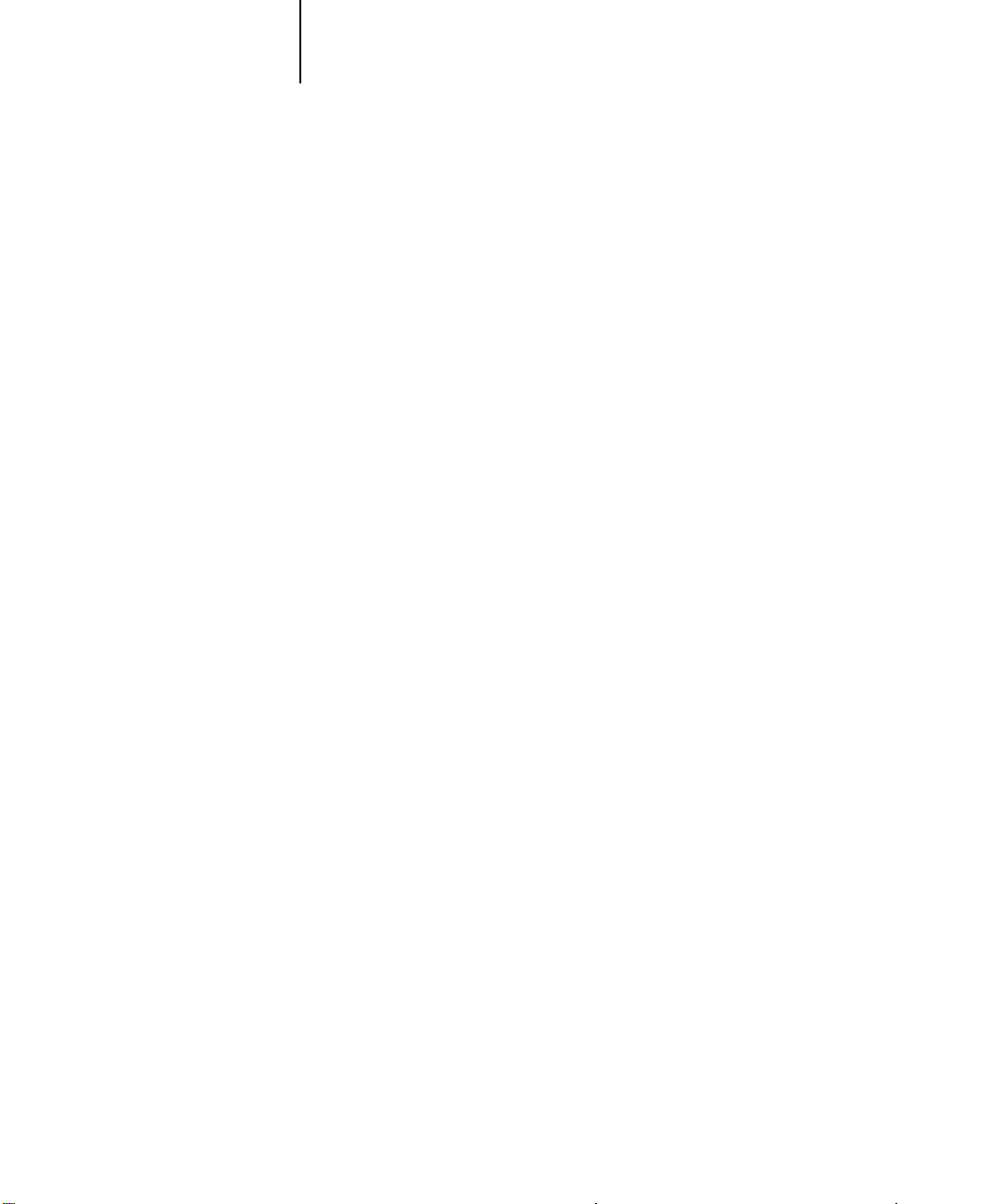
1-16 Gestión del color del Fiery S300
1
Coincidencia de colores planos
La opción Coincidencia de colores planos proporciona una coincidencia automática de
los colores planos con sus mejores equivalentes CMYK.
• Sí: El Fiery S300 utiliza una tabla incorporada para generar las coincidencias CMYK
más próximas a los colores planos que puede producir la copiadora (a medida que se
agregan perfiles de salida, se generan nuevas tablas). Si tiene instalado Fiery Graphic
Arts Package, el Fiery S300 utiliza las correspondencias de CMYK determinadas a
través de Spot On (consulte la página 3-24).
NOTA: Los colores planos que no se incluyen en la tabla incorporada se tratan como
CMYK.
• No: El Fiery S300 utiliza los equivalentes CMYK definidos por el fabricante de
colores planos, es decir PANTONE. Éstos son los mismos valores CMYK definidos
en las aplicaciones que se incluyen en las bibliotecas de colores planos.
En trabajos que contienen colores planos, seleccione el valor Sí en la opción
Coincidencia de colores planos, excepto si desea imprimir simulaciones de imprenta.
En este caso, cambie la opción Coincidencia de colores planos a No y seleccione el
valor adecuado en Simulación CMYK (consulte la página 1-10).
En trabajos PDF que incluyen colores planos y cuyos colores planos no se incluyen en
la tabla incorporada, la definición del valor Sí en Coincidencia de colores planos
mantiene el color plano especificado originalmente. Las referencias de Fiery S300
utiliza una tabla incorporada para generar las coincidencias CMYK más próximas a los
colores planos originales.
NOTA: Utilice la opción Coincidencia de colores planos cuando se imprimen copias
compuestas, no cuando se imprimen separaciones.
